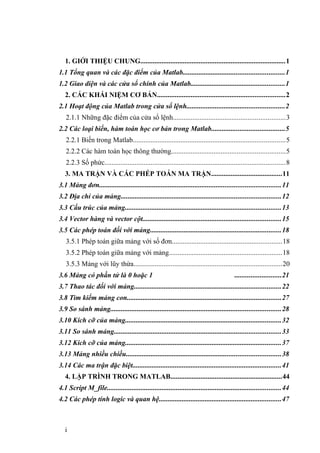
Tài liệu Matlab kỹ thuật
- 1. 1. GIỚI THIỆU CHUNG..................................................................................1 1.1 Tổng quan và các đặc điểm của Matlab.........................................................1 1.2 Giao diện và các cửa sổ chính của Matlab.....................................................1 2. CÁC KHÁI NIỆM CƠ BẢN........................................................................2 2.1 Hoạt động của Matlab trong cửa sổ lệnh.......................................................2 2.1.1 Những đặc điểm của cửa sổ lệnh...............................................................3 2.2 Các loại biến, hàm toán học cơ bản trong Matlab.........................................5 2.2.1 Biến trong Matlab......................................................................................5 2.2.2 Các hàm toán học thông thường................................................................5 2.2.3 Số phức......................................................................................................8 3. MA TRẬN VÀ CÁC PHÉP TOÁN MA TRẬN........................................11 3.1 Mảng đơn......................................................................................................11 3.2 Địa chỉ của mảng..........................................................................................12 3.3 Cấu trúc của mảng........................................................................................13 3.4 Vector hàng và vector cột..............................................................................15 3.5 Các phép toán đối với mảng..........................................................................18 3.5.1 Phép toán giữa mảng với số đơn..............................................................18 3.5.2 Phép toán giữa mảng với mảng................................................................18 3.5.3 Mảng với lũy thừa....................................................................................20 3.6 Mảng có phần tử là 0 hoặc 1 ..........................21 3.7 Thao tác đối với mảng...................................................................................22 3.8 Tìm kiếm mảng con.......................................................................................27 3.9 So sánh mảng................................................................................................28 3.10 Kích cỡ của mảng........................................................................................32 3.11 So sánh mảng..............................................................................................33 3.12 Kích cỡ của mảng........................................................................................37 3.13 Mảng nhiều chiều.......................................................................................38 3.14 Các ma trận đặc biệt....................................................................................41 4. LẬP TRÌNH TRONG MATLAB...............................................................44 4.1 Script M_file..................................................................................................44 4.2 Các phép tính logic và quan hệ.....................................................................47 i
- 2. 4.2.1 Toán tử quan hệ.......................................................................................47 4.2.2 Toán tử logic ........................................................................................49 4.2.3 Các hàm quan hệ và hàm logic................................................................50 4.3 Vòng lặp điều kiện.........................................................................................51 4.3.1 Vòng lặp for.............................................................................................51 4.3.2 Vòng lặp while.........................................................................................54 4.4 Cấu trúc điều kiện.........................................................................................55 4.4.1 Cấu trúc if-else-end .............................................................................55 4.4.2 Cấu trúc switch-case................................................................................56 5. ĐỒ HỌA 2 CHIỀU TRONG MATLAB....................................................58 5.1 Sử dụng lệnh Plot..........................................................................................58 5.2 Kiểu đồ thị.....................................................................................................61 5.2.1 Đồ thị lưới, hộp chứa trục, nhãn và lời chú giải.......................................61 5.2.2 Kiến tạo hệ trục tọa độ.............................................................................63 5.3 In hình...........................................................................................................66 5.4 Thao tác với đồ thị.........................................................................................67 5.5 Một số đặc điểm khác của đồ thị trong hệ tọa độ phẳng..............................69 6. ĐỒ HỌA 3 CHIỀU TRONG MATLAB....................................................73 6.1 Đồ thị bề mặt và lưới.....................................................................................74 6.2 Thao tác với đồ thị.........................................................................................77 6.3 Các đặc điểm khác của đồ thị trong không gian 3D....................................79 6.4 Bảng màu......................................................................................................80 6.5 Sử dụng bảng màu........................................................................................82 6.6 Sử dụng màu để thêm thông tin....................................................................82 6.7 Hiển thị bảng màu.........................................................................................83 6.8 Thiết lập và thay đổi bảng màu.....................................................................85 ii
- 3. 1. GIỚI THIỆU CHUNG 1.1 Tổng quan và các đặc điểm của Matlab Chương trình MATLAB là một chương trình viết cho máy tính PC nhằm hỗ trợ cho các tính toán khoa học và kĩ thuật với các phần tử cơ bản là ma trận trên máy tính cá nhân do công ty "The MATHWORKS" viết ra. Thuật ngữ MATLAB có được là do hai từ MATRIX và LABORATORYghép lại. Chương trình này hiện đang được sử dụng nhiều trong nghiên cứu các vấn đề tính toán của các bài toán kĩ thuật như: Lý thuyết điều khiển tự động, kĩ thuật thống kê xác suất, xử lý số các tín hiệu, phân tích dữ liệu, dự báo chuỗi quan sát, v.v… MATLAB được điều khiển bởi các tập lệnh, tác động qua bàn phím. Nó cũng cho phép một khả năng lập trình với cú pháp thông dịch lệnh – còn gọi là Script file. Các lệnh hay bộ lệnh của MATLAB lên đến số hàng trăm và ngày càng được mở rộng bởi các phần TOOLS BOX( thư viện trợ giúp) hay thông qua các hàm ứng dụng được xây dựng từ người sử dụng. MATLAB có hơn 25 TOOLS BOX để trợ giúp cho việc khảo sát những vấn đề có liên quan trên. TOOL BOX SIMULINK là phần mở rộng của MATLAB, sử dụng để mô phỏng các hệ thống động học một cách nhanh chóng và tiện lợi. MATLAB 3.5 trở xuống hoạt động trong môi trường MS-DOS. MATLAB 4.0, 4.2, 5.1, 5.2, … hoạt động trong môi trường WINDOWS. Các version 4.0, 4.2 muốn hoạt động tốt phải sử dụng cùng với WINWORD 6.0. Hiện tại đã có version 2012 (kham khảo từ Website của công ty). Chương trình Matlab có thể chạy liên kết với các chương trình ngôn ngữ cấp cao như C, C++, Fortran, … Việc cài đặt MATLAB thật dễ dàng và ta cần chú ý việc dùng thêm vào các thư viện trợ giúp hay muốn liên kết phần mềm này với một vài ngôn ngữ cấp cao. 1.2 Giao diện và các cửa sổ chính của Matlab Matlab sử dụng 2 cửa số giao diện: cửa số 1 để nhập các câu lệnh, dữ liệu và in kết quả 1
- 4. Cửa số thứ 2: sử dụng cho việc truy xuất đồ họa, thể hiện những kết quả, lệnh dưới dạng đồ họa. 2. CÁC KHÁI NIỆM CƠ BẢN 2.1 Hoạt động của Matlab trong cửa sổ lệnh Cửa sổ lệnh là phần giao diện của Matlab được sử dụng để nhập các câu lệnh. Trong cửa số lệnh, Matlab có thể thực hiện được các phép toán từ đơn giản (giống như máy tính thông thường) đến rất phức tạp. Trong Matlab chúng ta có thể giải quyết một phép toán đơn giản như sau: >> 4 + 6 + 2 ans= 12 >> 4*25 + 6*52 + 2*99 ans= 610 Chú ý rằng trong Matlab không chú ý đến những khoảng trống và phép nhân được ưu tiên hơn phép cộng. Trong Matlab kết quả được gọi là ans (viết tắt của answer – phần về biến trong Matlab sẽ nói rõ hơn về vấn đề này). Tuy nhiên, ta cũng có thể lưu từng giá trị trên vào mỗi biến và do đó, ta có thể viết các câu lệnh trong cửa số lệnh như sau: >> erasers = 4 erasers= 4 2
- 5. >> pads = 6 pads= 6 >> tape = 2; >> iterms = erases + pads + tape iterms= 12 >> cost = erases*25 + pads*52 + tape*99 cost= 610 >> everage_cost = cost/iterms everage_cost= 50.8333 2.1.1 Những đặc điểm của cửa sổ lệnh 2.1.1.1 Quản lý không gian làm việc của Matlab Các dữ liệu và biến được tạo ra bên trong cửa sổ lệnh sẽ được lưu trữ trong không gian làm việc của Matlab. Khi muốn xem lại các biến đã sử dụng trong chương trình ta sẽ dùng lệnh who: >> who Your variables are: delta i y Để xem chi tiết hơn về các biến, ta dùng lệnh whos: >> whos Name Size Bytes Class delta 1x1 8 double array i 1x1 8 double array y 1x1 8 double array Grand total is 3 elements using 24 bytes Các biến có thể bị xóa khỏi không gian làm việc bằng lệnh clear, ví dụ >> clear i Chỉ xóa biến i >> clear Xóa tất cả các biến trong không gian làm việc. Lưu ý, khi thực hiện lệnh clear, Matlab sẽ không có câu hỏi yêu cầu xác nhận việc thực hiện lệnh, vì vậy, tất cả các biến sẽ bị xóa. Cần hết sức chú ý khi sử dụng lệnh clear. Một vài lệnh hệ thống 3
- 6. Casesen off Bỏ thuộc tính phân biệt chữ hoa, chữ thường Casesen on Sử dụng thuộc tính phân biệt chữ hoa chữ thường. Clc Xóa cửa sổ dòng lệnh Clf Xóa cửa sổ đồ họa Computer Lệnh in ra xâu ký tự cho biết loại máy tính Demo Lệnh cho phép xem các chương trình mẫu Exit, quit Thoát khỏi Matlab Ctrl+C Dừng chương trình khi nó bị rơi vào trạng thái lặp không kết thúc Input Nhập dữ liệu từ bàn phím Pause Ngừng tạm thời chương trình Save Lưu giữ các biến vào file có tên matlab.mat Load Tải các biến đã được lưu từ 1 file vào vùng làm việc. 2.1.1.2 Khuôn dạng khi hiển thị Khi MATLAB hiển thị kết quả dạng số, nó tuân theo một số quy định sau: Mặc định, nếu kết quả là số nguyên thì MATLAB hiển thị nó là một số nguyên, khi kết quả là một số thực thì MATLAB hiển thị số xấp xỉ với bốn chữ số sau dấu phẩy, còn các số dạng khoa học thì MATLAB hiển thị cũng giống nhươ trong các máy tính khoa học. Bạn có thể không dùng dạng mặc định, mà tạo một khuôn dạng riêng từ mục Preferences, trong bảng chọn file, có thể mặc định hoặc đánh dạng xấp xỉ tại dấu nhắc. Chúng ta dùng biến average_cost ( trong ví dụ trước) làm ví dụ, dạng số này là: Lệnh của MATLAB Average_cost Chú thích format short 50.833 5 số format long 50.83333333333334 16 số format short e 5.0833e+01 5 số với số mũ format long e 5.083333333333334e+01 16 số với số mũ format short g 50.833 chính xác hơn format short hoặc format short e format long g 50.83333333333333 chính xác hơn format long hoặc format long e format hex 40496aaaaaaaaaab hệ cơ số 16 format bank 50.83 hai số hệ 10 format + + dương, âm hoặc bằng không 4
- 7. format rat 305/ 6 dạng phân số Một chú ý quan trọng là MATLAB không thay đổi số khi định lại khuôn dạng hiển thị được chọn, mà chỉ thay đổi màn hình thay đổi. 2.2 Các loại biến, hàm toán học cơ bản trong Matlab 2.2.1 Biến trong Matlab Tất cả các biến trong Matlab có thể dài tới 31 ký tự. Tên biến phải là một từ không chứa dấu cách, bao gồm các chữ cái, chữ số và dấu gạch dưới nhưng phải được bắt đầu bằng một chữ cái. Một vài biến đặc biệt trong Matlab: Các biến đặc biệt Giá trị ans Tên biến mặc định dùng để trả về kết quả pi = 3.1415.. Eps Số nhỏ nhất, như vậy dùng cộng với 1 để được số nhỏ nhất lớn hơn 1 flops Số của phép toán số thực inf Để chỉ số vô cùng NaN hoặc nan Dùng để chỉ số không xác định như kết quả của 0/0 i (và) j i2 = j2 =-1 nargin Số các đối số đưa vào hàm được sử dụng narout Số các đối số hàm đưa ra realmin Số nhỏ nhất có thể được của số thực realmax Số lớn nhất có thể được của số thực 2.2.2 Các hàm toán học thông thường abs(x) Tính argument của số phức x acos(x) Hàm ngược của cosine acosh(x) Hàm ngược của hyperbolic cosine angle(x) Tính góc của số phức x asin(x) Hàm ngươợc của sine asinh(x) Hàm ngược của hyperbolic sine atan(x) Hàm ngươợc của tangent 5
- 8. atan2(x, y) Là hàm arctangent của phần thực của x và y atanh(x) Hàm ngược của hyperbolic tangent ceil(x) Xấp xỉ dươơng vô cùng conj(x) Số phức liên hợp cos(x) Hàm cosine của x cosh(x) Hàm hyperbolic cosine của x exp(x) Hàm ex fix(x) Xấp xỉ không floor(x) Xấp xỉ âm vô cùng gcd(x, y) Ước số chung lớn nhất của hai số nguyên x và y imag(x) Hàm trả về phần ảo của số phức lcm(x, y) Bội số chung nhỏ nhất của hai số nguyên x và y log(x) Logarithm tự nhiên log10(x) Logarithm cơ số 10 real(x) Hàm trả về phần thực của x rem(x, y) Phần dươ của phép chia x/ y round(x) Hàm làm tròn về số nguyên tố sign(x) Hàm dấu: trả về dấu của argument nhươ: sign(1.2)=1; sign(-23.4)=-1; sign(0)=0 sin(x) Hàm tính sine của x sinh(x) Hàm tính hyperbolic sine của x sqrt(x) Hàm khai căn bậc hai tan(x) Tangent tanh(x) Hyperbolic tangent >> 4*atan(1) % Một cách tính xấp xỉ giá trị của pi ans= 3.1416 >> help atant2 % Yêu cầu giúp đỡ đối với hàm atan2 6
- 9. ATAN2 four quadrant inverse tangent ATAN2(Y, X) is the four quadrant arctangent of the real parts of the elements of X and Y. -pi <= ATAN2(Y, X) <= pi see also ATAN. >> 180/pi*atan(-2/ 3) ans= -33.69 >> 180/pi*atan2(2, -3) ans= 146.31 >> 180/pi*atan2(-2, 3) ans= -33.69 >> 180/pi*atan2(2, 3) ans= 33.69 >> 180/pi*atan2(-2, -3) ans= -146.31 Một số ví dụ khác: >> y = sqrt(3^2 + 4^2) % Tính cạnh huyền của tam giác pitago 3-4-5 y = 5 >> y = rem(23,4) % 23/4 có phần dư là 3 y= 3 >> x = 2.6,y1 = fix(x),y2 = floor(x),y3 = ceil(x),y4 = round(x) x= 2.6000 y1= 2 y2= 2 y3= 3 7
- 10. y4= 3 >> gcd(18,81) % 9 là ước số chung lớn nhất của 18 và 81 % 162 là bội số chung lớn nhất của 18 và 81 ans= 9 >> lcm(18,81) % 9 là ước số chung lớn nhất của 18 và 81 % 162 là bội số chung lớn nhất của 18 và 81 ans= 162 2.2.3 Số phức Một trong những đặc điểm mạnh mẽ nhất của MATLAB là làm việc với số phức. Số phức trong MATLAB được định nghĩa theo nhiều cách, ví dụ như sau: % Chèn thêm kí tự i vào phần ảo. % j ở đây tương tự như i ở trên. >> c1 = 1 - 2i Một trong những đặc điểm mạnh mẽ nhất của MATLAB là làm việc với số phức. Số phức trong MATLAB được định nghĩa theo nhiều cách, ví dụ như sau: % Chèn thêm kí tự i vào phần ảo. % j ở đây tương tự như i ở trên. c1= 1.0000 - 2.0000i >> c1 = 1 - 2j Một trong những đặc điểm mạnh mẽ nhất của MATLAB là làm việc với số phức. Số phức trong MATLAB được định nghĩa theo nhiều cách, ví dụ như sau: % Chèn thêm kí tự i vào phần ảo. % j ở đây tương tự như i ở trên. c1= 1.0000 - 2.0000i >> c2 = 3*(2-sqrt(-1)*3) c2= 6.0000 - 9.0000i >> c3 = sqrt(-2) c3= 0 + 1.4142i >> c4 = 6 + sin(.5)*i c4= 6.0000 + 0.4794i 8
- 11. >> c5 = 6 + sin(.5)*j c5= 6.0000 + 0.4794i Trong hai ví dụ cuối, MATLAB mặc định giá trị của i = j = dùng cho phần ảo. Nhân với i hoặc j được yêu cầu trong trường hợp này, sin(.5)i và sin(.5)j không có ý nghĩa đối với MATLAB. Cuối cùng với các kí tự i và j, như ở trong hai ví dụ đầu ở trên chỉ làm việc với số cố định, không làm việc được với biểu thức. Một số ngôn ngữ yêu cầu sự điều khiển đặc biệt cho số phức khi nó xuất hiện, trong MATLAB thì không cầu như vậy. Tất cả các phép tính toán học đều thao tác được như đối với số thực thông thường: % Từ các dữ liệu ở trên % Bình phương của i phải là -1 >> c6 = (c1 + c2)/c3 Trong hai ví dụ cuối, MATLAB mặc định giá trị của i = j = dùng cho phần ảo. Nhân với i hoặc j được yêu cầu trong trươờng hợp này, sin(.5)i và sin(.5)j không có ý nghĩa đối với MATLAB. Cuối cùng với các kí tự i và j, như ở trong hai ví dụ đầu ở trên chỉ làm việc với số cố định, không làm việc được với biểu thức. Một số ngôn ngữ yêu cầu sự điều khiển đặc biệt cho số phức khi nó xuất hiện, trong MATLAB thì không cầu như vậy. Tất cả các phép tính toán học đều thao tác được nhươ đối với số thực thông thường: % Từ các dữ liệu ở trên % Bình phương của i phải là -1 c6= -7.7782 - 4.9497i >> check_it_out = i^2 Trong hai ví dụ cuối, MATLAB mặc định giá trị của i = j = dùng cho phần ảo. Nhân với i hoặc j được yêu cầu trong trờng hợp này, sin(.5)i và sin(.5)j không có ý nghĩa đối với MATLAB. Cuối cùng với các kí tự i và j, như ở trong hai ví dụ đầu ở trên chỉ làm việc với số cố định, không làm việc được với biểu thức. Một số ngôn ngữ yêu cầu sự điều khiển đặc biệt cho số phức khi nó xuất hiện, trong MATLAB thì không cầu như vậy. Tất cả các phép tính toán học đều thao tác được như đối với số thực thông thường: % Từ các dữ liệu ở trên % Bình phương của i phải là -1 check_it_out= -1.0000 + 0.0000i Trong ví dụ này chỉ còn lại phần thực, phần ảo bằng không. Chúng ta có thể dùng hàm real và imag để kiểm tra từng phần thực và ảo. Chúng ta có thể biểu diễn số phức dạng độ lớn và góc (dạng cực): M.ej = a+bi 9
- 12. Ở trên số phức được biểu diễn bằng độ lớn M và góc , quan hệ giữa các đại lượng này và phần thực, phần ảo của số phức biểu diễn dưới dạng đại số là: M = = tan-1(b/ a) a = Mcos b = Msin Trong MATLAB, để chuyển từ dạng cực sang dạng đại số, dùng các hàm real, imag, và angle: >> c1 % Gọi lại c1 c1= 1.0000 - 2.0000i >> M_c1 = abs(c1) % Tính argument của số phức M_c1= 2.2361 >> angle_c1 = angle(c1) % Tính góc của số phức theo radian angle_c1= -1.1071 >> deg_c1 = angle_c1*180/ pi % Chuyển từ radian sang độ -63.4349 >> real_c1 = real(c1) % Tính phần thực real_c1= 1 >> imag_c1 = imag(c1) % Tính phần ảo imag_c1= -2 10
- 13. 3. MA TRẬN VÀ CÁC PHÉP TOÁN MA TRẬN Trong phần này, ta sẽ xem xét các biến đơn, các đại lượng vô hướng, các biến ma trận cùng các phép tính cơ bản, các hàm chức năng sẵn có và các toán tử được sử dụng. Hầu hết các dữ liệu đều có dạng cấu trúc ma trận. Các phần tử của ma trận được sắp xếp theo hàng và cột. Một giá trị đơn có thể coi là một ma trận chỉ có duy nhất 1 hàng và 1 cột hay còn gọi là đại lượng vô hướng (scalar). Ma trận chỉ có 1 hàng hoặc 1 cột được gọi là vector. Để truy nhập đến từng phần tử của ma trận, ta sử dụng chỉ số hàng và cột của phần tử đó. Cách nhập giá trị cho ma trận hay các đại lượng vô hướng Có bốn cách nhập giá trị cho các đại lượng vô hướng hay ma trận - Liệt kê trực tiếp các phần tử của ma trận - Đọc dữ liệu từ một file dữ liệu - Sử dụng toán tử (:) - Vào số liệu trực tiếp từ bàn phím Một số quy định cho việc định nghĩa ma trận: - Tên ma trận phải được bắt đầu bằng chữ cái và có thể chứ tới 19 ký tự là số, chữ cái hoặc dấu gạch dưới - Bên phải của dấu bằng là các giá trị của ma trận được viết theo thứ tự hàng trong dấu ngoặc vuông - Dấu chấm phẩy (;) phân cách các hàng. Các giá trị trong hàng được phân cách nhau bởi dấu phảy (,) hoặc dấu cách. Khi kết thúc nhập một ma trận phải có dấu (;). - Khi số phần tử trên một hàng của ma trận quá lớn, ta có thể dùng dấu ba chấm để thể hiện số phần tử của hàng vẫn còn. Lưu ý, dấu ba chấm cũng có thể được sử dụng để ngăn cách giữa toán tử và biến, ví dụ: >> average_cost = cost/ ... iterms average_cost= 50.83333 Tuy nhiên, không thể sử dụng dấu ba chấm để làm ngăn cách tên biến, ví dụ: >> average_cost = cost/ it... erms ??? age_cost = cost/iterms Missing operator, coma, or semicolon. 3.1 Mảng đơn Giả sử ta xét hàm y=sin(x) trong một nửa chu kỳ ( π ≥ x ≥ 0 ) trong khoảng này số điểm giá trị của x là vô tận, nhưng ta chỉ xét những điểm cách nhau một khoảng giá trị là 0.1, như vậy số các giá trị của x là đếm được. Từ đó ta có mảng các giá trị của x là x= 0, 0.1p, 0.2p,..., p Nếu ta dùng máy tính kỹ thuật để tính thì ta được tương ứng các giá trị của y, từ đó ta có mảng của y x 0 0.1π 0.2π 0.3π 0.4π 0.5π 0.6π 0.7π 0.8π 0.9π π 11
- 14. y 0 0.31 0.59 0.81 0.95 1.0 0.95 0.81 0.59 0.31 0 trong mảng x chứa các phần tử x1, x2, ..., x11 trong mảng y chứa các phần tử y1, y2, ..., y11 Trong MATLAB để tạo những mảng này rất đơn giản; ví dụ để tạo hai mảng trên ta đánh các lệnh sau vào dấu nhắc của MATLAB: >> x=[0 .1*pi .2*pi .3*pi .4*pi .5*pi .6*pi .7*pi .8*pi . 9*pi pi] x= Columns 1 through 7 0 0.3142 0.6283 0.9425 1.2566 1.5708 1.8850 Columns 8 through 11 2.1991 2.5133 2.8274 3.1416 >> y = sin(x) y= Columns 1 through 7 0 0.3090 0.5878 0.8090 0.9511 1.0000 0.9511 Columns 8 through 11 0.8090 0.5878 0.3090 0.0000 Kết quả trên ta được mảng của y gồm các phần tử tương ứng là sine của các phần tử của x, ở đây MATLAB ngầm hiểu là ta tính sine của từng phần tử của x. Để tạo mảng, ta đặt các phần tử của mảng vào giữa hai dấu ngoặc vuông "[...]"; giữa hai phần tử của mảng có thể là dấu cách hoặc dấu phẩy "," 3.2 Địa chỉ của mảng Ở trên mảng x có 1 hàng, 11 cột hay có thể gọi là vector hàng, mảng có độ dài 11. Để truy nhập đến các phần tử của mảng ta dùng các chỉ số thứ tự của phần tử đó trong mảng ví dụ x(1) là phần tử thứ nhất của mảng, x(2) là phần tử thứ hai của mảng... >> x(2) % phần tử thứ nhất của mảng ans= 0.3142 >> y(5) % phần tử thứ 5 của mảng ans= 0.9511 Để truy nhập đến nhiều phần tử của mảng, ví dụ ta truy nhập từ phần tử thứ nhất đến phần tử thứ năm của mảng x: >> x(1:5) 12
- 15. ans= 0 0.3142 0.6283 0.9425 1.2566 Truy nhập từ phần tử thứ 7 đến phần tử cuối của mảng y: >> y(7:end) ans= 0.9511 0.8090 0.5878 0.3090 0.0000 Truy nhập từ phần tử thứ ba đến phần tử thứ nhất của mảng y: >> y(3:-1:1) ans= 0.5878 0.3090 0 ở ví dụ trên 3 là phần tử thứ 3, 1 là chỉ phần tử đầu tiên, còn -1 là giá trị cộng (vị trí phần tử sau bằng vị trí phần tử trước cộng với -1) Truy nhập đến các phần tử trong khoảng từ phần tử thứ 2, đến phần tử thứ 7, vị trí của phần tử sau bằng vị trí của phần tử trước cộng với 2, của mảng x: >> x(2:2:7) ans= 0.3142 0.9425 1.5708 Tạo mảng gồm các phần tử thứ 1, 2, 8, 9 của mảng y: >> y([8 2 9 1]) ans= 0.8090 0.3090 0.5878 0 Nếu ta truy nhập vào các phần tử của mảng mà thứ tự các phần tử tăng đều với 1, ta có thể đánh lệnh: >> x(1:3) ans= 0 0.3142 0.6283 3.3 Cấu trúc của mảng Với mảng có số lượng phần tử ít thì ta có thể nhập vào trực tiếp, nhưng với mảng có số l- ượng lớn các phần tử thì ta dùng một trong hai cách sau: - Tạo một mảng bắt đầu là phần tử 0, sau bằng phần tử trước cộng với 0.1, phần tử cuối là 1, tất cả các phần tử của mảng được nhân với p: >> x= (0:0.1:1)*pi x= Columns 1 through 7 0 0.3142 0.6283 0.9425 1.2566 1.5708 1.8850 Columns 8 through 11 2.1991 2.5133 2.8274 3.1416 13
- 16. - Tạo mảng gồm các phần tử của x bằng hàm linspace. Cú pháp của hàm này như sau: linspace(giá trị phần tử đầu, giá trị phần tử cuối, số các phần tử) ví dụ >> x = linspace(0,pi,11) x= Columns 1 through 7 0 0.3142 0.6283 0.9425 1.2566 1.5708 1.8850 Columns 8 through 11 2.1991 2.5133 2.8274 3.1416 Cách thứ nhất giúp ta tạo mảng mà chỉ cần vào khoảng cách giá trị giữa các phần tử (không cần biết số phần tử), còn cách thứ hai ta chỉ cần vào số phần tử của mảng (không cần biết khoảng cách giá trị giữa các phần tử). Ngoài các mảng trên, MATLAB còn cung cấp mảng không gian theo logarithm bằng hàm logspace. Cú pháp của hàm logspace như sau: logspace(số mũ đầu, số mũ cuối, số phần tử) ví dụ: >> logspace(0,2,11) ans= Columns 1 through 7 1.0000 1.5849 2.5119 3.9811 6.3096 10.0000 15.8489 Columns 8 though 11 25.1189 39.8107 63.0957 100.0000 Tạo mảng, giá trị bắt đầu tại 100 , giá trị cuối là 102 , chứa 11 giá trị Các mảng trên là các mảng mà các phần tử của nó được tạo lên theo một quy luật nhất định. Nhưng đôi khi mảng được yêu cầu, nó không thuận tiện tạo các phần tử bằng các ph- ương pháp trên, không có một mẫu chuẩn nào để tạo các mảng này. Tuy nhiên ta có thể tạo mảng bằng cách vào nhiều phần tử cùng một lúc Ví dụ >> a = 1:5,b = 1:2:9 a= 1 2 3 4 5 b= 1 3 5 7 9 14
- 17. >> c = [a b] 1 2 3 4 5 1 3 5 7 9 ở ví dụ trên ta đã tạo hai mảng thành phần là a và b sau đó tạo mảng c bằng cách ghép hai mảng a và b. Ta cũng có thể tạo mảng như sau: >> d=[a(1:2:5) 1 0 1] d= 1 3 5 1 0 1 a là mảng gồm các phần tử [1 3 5], mảng d là mảng gồm các phần tử của a và ghép thêm các phần tử [1 0 1] Tóm lại ta có bảng cấu trúc các mảng cơ bản: x=[ 2 2*pi sqrt(2) 2-3j ] Tạo vector hàng x chứa các phần tử đặc biệt. x= first : last Tạo vector hàng x bắt đầu tại first, phần tử sau bằng phần tử trước cộng với 1, kết thúc là phần tử có giá trị bằng hoặc nhỏ hơn last . x= first : increment : last Tạo vector hàng x bắt đầu tại fist, giá trị cộng là increment, kết thúc là phần tử có giá trị bằng hoặc nhỏ hơn last. x= linspace(fist, last, n) Tạo vector hàng x bắt đầu tại first, kết thúc là last, có n phần tử. x= logspace(first, last, n) Tạo vector hàng không gian logarithm x bắt đầu tại 10first , kết thúc tại 10last , có n phần tử. 3.4 Vector hàng và vector cột Trong các ví dụ trước, mảng chứa một hàng và nhiều cột, người ta thường gọi là vector hàng. Ngoài ra ta còn có mảng là vector cột, tức là mảng có một cột và nhiều hàng, trong trường hợp này tất cả mọi thao tác và tính toán đối với mảng như ở trên là không thay đổi. Từ các hàm tạo mảng minh hoạ ở phần trước (tất cả đều tạo vector hàng), có nhiều cách để tạo vector cột. Một cách trực tiếp để tạo vector cột là vào từng phần tử của mảng như ví dụ sau: >> c = [1;2;3;4;5] c= 1 2 3 4 15
- 18. 5 Khác với trước là ta dùng dấu cách hay dấu phẩy để phân cách giữa hai cột của vector hàng. Còn ở ví dụ này ta dùng dấu chấm phẩy để phân cách giữa hai hàng của vector cột. Một cách khác để tạo các vector cột là dùng các hàm linspace, logspace, hay từ các vector hàng, sau đó dùng phương pháp chuyển vị. MATLAB dùng toán tử chuyển vị là ( ' ) để chuyển từ vector hàng thành vector cột và ngược lại. Ví dụ tạo một vector a và vector b là chuyển vị của vector a, vector c là chuyển vị của vector b: >> a= 1:5 a= 1 2 3 4 5 >> b= a' b= 1 2 3 4 5 >> c= b' c= 1 2 3 4 5 Ngoài ra MATLAB còn sử dụng toán tử chuyển với dấu chấm đằng trước ( .' ) ( toán tử chuyển vị chấm). Toán tử này chỉ khác với toán tử chuyển vị ( ' ) khi các phần tử của mảng là số phức, tức là từ một vector nguồn với các phần tử là số phức, toán tử ( ' ) tạo ra vector phức liên hợp chuyển vị, còn toán tử ( .' ) chỉ tạo ra vector chuyển vị. Ví dụ sau đây sẽ làm rõ điều trên: >> c = a.' % Tạo vector c từ vector a ở trên bằng toán tử chuyển vị chấm c= 1 2 3 4 5 >> d = a + i*a % Tạo vector số phức d từ vector a d= Columns 1 though 4 1.0000+1.0000i 2.0000+2.0000i 3.0000+3.0000i 4.0000+4.0000i Columns 5 16
- 19. 5.0000+5.0000i >> e = d.' % Tạo vector e từ vector d bằng toán tử chuyển vị chấm ( .' ) e= 1.0000 + 1.0000i 2.0000 + 2.0000i 3.0000 + 3.0000i 4.0000 + 4.0000i 5.0000 + 5.0000i >> f = d' % Tạo ra vector f từ vector d bằng toán tử chuyển vị ( ' ) f= 1.0000 - 1.0000i 2.0000 - 2.0000i 3.0000 - 3.0000i 4.0000 - 4.0000i 5.0000 - 5.0000i ở trên ta chỉ xét đến mảng có một hàng hay một cột bây giờ ta xét trường hợp có nhiều hàng và nhiều cột, nó còn được gọi là ma trận. Ví dụ sau đây là ma trận g có hai hàng và bốn cột: >> g = [1 2 3 4;5 6 7 8] g= 1 2 3 4 5 6 7 8 Trong ví dụ này ta dùng dấu cách để vào các phần tử trong hàng và dấu chấm phẩy ( ; ) để tạo hai hàng; ngoài ra ta cũng có thể tạo ma trận như sau: >> g = [1 2 3 4 5 6 7 8 9 10 11 12] g= 1 2 3 4 5 6 7 8 9 10 11 12 Chú ý: Khi nhập vào ma trận thì giữa các hàng số phần tử phải bằng nhau nếu không chương trình sẽ bị báo lỗi như ví dụ sau: >> h = [1 2 3;4 5 6 7] 17
- 20. Numbers of elements in each row must be the same 3.5 Các phép toán đối với mảng 3.5.1 Phép toán giữa mảng với số đơn Trong ví dụ trước chúng ta đã tạo mảng x bằng cách nhân các phần tử của một mảng với . Các phép toán đơn giản khác giữa mảng với số đơn là phép cộng, phép trừ, phép nhân, và phép chia của mảng cho số đó bằng cách thực hiện phép toán đối với từng phần tử của mảng. Ví dụ: >> g = [1 2 3 4; 5 6 7 8; 9 10 11 12]; >> -2 % Trừ các phần tử của mảng g đi 2 ans= -1 0 1 2 3 4 5 6 7 8 9 10 >> 2*g - 1 % Nhân tất cả các phần tử của mảng g với 2 sau đó trừ đi 1 ans= 1 3 5 7 9 11 13 15 17 19 21 23 3.5.2 Phép toán giữa mảng với mảng Thuật toán thực hiện phép toán giữa các mảng không phải đơn giản như trên mà nó còn bị ràng buộc bởi các điều kiện khác như đối với hai mảng kích cỡ như nhau thì ta có các phép toán sau: phép cộng, phép trừ, phép nhân, chia tơng ứng giữa các phần tử của của hai mảng. Ví dụ : >> g % Gọi lại mảng g g= 1 2 3 4 5 6 7 8 9 10 11 12 >> h = [1 1 1 1; 2 2 2 2; 3 3 3 3] % Tạo một mảng mới h. h= 1 1 1 1 2 2 2 2 3 3 3 3 >> h + g % Cộng hai ma trận g và h ( cộng tơng ứng từng phần tử của h với g) ans= 18
- 21. 2 3 4 5 7 8 9 10 12 13 14 15 >> ans - h % Lấy kết quả trớc trừ đi mảng h, ta đợc lại mảng g. ans= 1 2 3 4 5 6 7 8 9 10 11 12 >> 2*g - h % Nhân ma trận g với 2 sau đó lấy kết quả trừ đi ma trận h. ans= 1 3 5 7 8 10 12 14 15 17 19 21 >> g.*h % Nhân tương ứng các phần tử của mảng g với các phần tử của mảng h ans= 1 2 3 4 10 12 14 16 27 30 33 36 ở ví dụ trên ta đã dùng toán tử chấm_nhân ( .* ), ngoài ra MATLAB còn dùng toán tử chấm_chia ( ./ hoặc . ) để chia tương ứng các phần tử của hai mảng như ví dụ dưới đây: >> g./h % Chia phải tương ứng các phần tử của mảng g với các phần tử của mảng h ans= 1.0000 2.0000 3.0000 4.0000 2.5000 3.0000 3.5000 4.0000 3.0000 3.3333 3.6667 4.0000 >> h.g % Chia trái tương ứng các phần tử của mảng g với các phần tử của mảng h ans= 1.0000 2.0000 3.0000 4.0000 2.5000 3.0000 3.5000 4.0000 3.0000 3.3333 3.6667 4.0000 Chú ý ta chỉ có thể dùng phép nhân_chấm hay phép chia_chấm đối với các mảng g và h mà không thể dùng phép nhân ( * ) hay phép chia ( / hoặc ) vì đối với các phép toán này yêu cầu số cột và số hàng của hai ma trận phải tương thích. ví dụ: 19
- 22. >> g*h ??? Error using ==> * Inner matrix dimensions must agree. >> g/h Warning: Rank deficient, rank = 1 tol = 503291e-15. ans= 0 0 0.8333 0 0 2.1667 0 0 3.5000 >> h/g Warning: Rank dificient, rank = 2 tol = 1.8757e-14. ans= - 0.1250 0 0.1250 - 0.2500 0 0.2500 - 0.3750 0 0.3750 Phép chia ma trận đa ra kết quả mà không cần thiết phải cùng kích cỡ như ma trận g và ma trận h. Về các phép toán đối với ma trân chúng ta sẽ nói đến sau 3.5.3 Mảng với lũy thừa MATLAB dùng toán tử ( .^ ) để định nghĩa luỹ thừa của mảng. Ví dụ ta có hai mảng g và h như ở trên, ta có thể tạo các mảng mới bằng toán tử ( .^ ) như sau: >> g.^2 % Các phần tử của g được luỹ thừa vớ số mũ là 2. ans= 1 4 9 16 25 36 49 64 81 100 121 144 >> g.^-1 % Các phần tử của g được luỳ thừa với số mũ là -1. ans= 1 0.5 0.33333 0.25 0.2 0.16667 0.14286 0.125 0.11111 0.1 0.090909 0.083333 >> 2.^g % Các phần tử của g là số mũ của 2. ans= 2 4 8 16 25 36 49 64 20
- 23. 729 1000 1331 1728 >> g.^(h - 1) % Các phần tử của g được luỹ thừa với số mũ là tương ứng là các phần tử của h trừ đi 1. ans= 1 1 1 1 5 6 7 8 81 100 121 144 Sau đây là bảng một số phép toán cơ bản của mảng: Dữ liệu minh hoạ: a = [a1 a2 ... an] , b = [b1 b2 ... bn] , c là số vô hướng Cộng với số đơn a+c = [a1 +c a2 +c ... an+c] Nhân với số đơn a*c = [a1 *c a2 *c ... an*c] Cộng mảng a+b = [ a1+b1 a2+b2 ... an+bn ] Nhân mảng a.*b = [ a1*b1 a2*b2 ... an*bn ] Chia phải mảng a./ b = [ a1/ b1 a2/ b2 ... an/ bn ] Chia trái mảng a. b = [ a1 b1 a2 b2 ... an bn ] Luỹ thừa mảng a.^c = [ a1^c a2^c ... an^c ] c.^a = [ c^a1 c^a2 ... c^an ] a.^b = [ a1^b1 a2^b2 ... an^bn ] 3.6 Mảng có phần tử là 0 hoặc 1 Bởi vì có những ứng dụng chung của chúng mà MATLAB cung cấp những hàm để tạo những mảng mà các phần tử của chúng là 0 hoặc 1. Ví dụ: >> ones(3) % Tạo mảng 3 hàng, 3 cột với các phần tử là 1. ans= 1 1 1 1 1 1 1 1 1 >> zeros(2,5) % Tạo mảng 2 hàng, 5 cột với các phần tử là 0. ans= 0 0 0 0 0 0 0 0 0 0 Tạo mảng có các phần tử là 1, kích cỡ bằng mảng g đã biết. 21
- 24. >> size(g) % Hàm trả về kích cỡ của mảng g. ans= 3 4 >> ones(size(g)) ans= 1 1 1 1 1 1 1 1 1 1 1 1 Khi gọi hàm ones(n), zeros(n) với một thông số n thì MATLAB sẽ tạo mảng vuông với số hàng và số cột là n. Khi gọi hàm với hai thông số ones(r,c), zeos(r,c) thì r là chỉ số hàng, c là chỉ số cột. 3.7 Thao tác đối với mảng Từ các mảng và các ma trận cơ bản của MATLAB, có nhiều cách để thao tác đối với chúng. MATLAB cung cấp những cách tiện ích để chèn vào, lấy ra, sắp sếp lại những bộ phần tử con của chúng bằng các chỉ số của các phần tử. Ví dụ dới đây sẽ minh hoạ những đặc điểm thao tác đối với mảng và ma trận ở trên: >> A = [1 2 3; 4 5 6; 7 8 9] A= 1 2 3 4 5 6 7 8 9 >> A(3,3) = 0 % Gán phần tử hàng thứ 3, cột thứ 3 bằng 0. 1 2 3 4 5 6 7 8 0 >> A(2,6) = 1 % Gán phần tử hàng thứ 2, cột thứ 6 bằng 1. A= 1 2 3 0 0 0 4 5 6 0 0 1 7 8 0 0 0 0 ở đây ma trận A không có 6 cột, kích cỡ của ma trận A phải tăng lên cho phù hợp, các phần tử tăng thêm được điền bằng các con số không. >> A(:,4) = 4 % Gán tất cả các phần tử thuộc cột thứ 4 bằng 4. A= 1 2 3 4 0 0 4 5 6 4 0 1 7 8 0 4 0 0 22
- 25. ở trên ta dùng dấu hai chấm ( : ) để chỉ tất cả các hàng. >> A = [1 2 3; 4 5 6; 7 8 9]; % Gán lại các giá trị của ma trận A. >> B = A(3:-1:1,1:3) % Tạo ma trận B bằng cách đảo ngược các hàng của ma trận A. B= 7 8 9 4 5 6 1 2 3 >> B = A(3:-1:1,:) % Cũng tạo ma trận B như trên % nhưng ở đây ta dùng ( : ) để chỉ tất cả các cột. B= 7 8 9 4 5 6 1 2 3 >> C = [ A B(:,[1 3])] % Tạo ma trận C bằng cách ghép ma trận A và % cột thứ nhất, thứ ba của ma trận B vào bên phải ma trận A. C= 1 2 3 7 9 4 5 6 4 6 7 8 9 1 3 >> C = [1 3] C= 1 3 >> B = A(C,C) % Dùng ma trận C làm chỉ số để tạo ma trận B Từ ma trận A. B= 1 3 7 9 >> B= A(:) % Tạo ma trận cột B từ ma trận A. B= 1 4 7 2 5 23
- 26. 8 3 6 9 >> B = B.' % Chuyển ma trận B thành ma trận hàng bằng toán tử chuyển vị chấm. B= 1 4 7 2 5 8 3 6 9 >> B = A; >> B(:,2) = [] % Loại bỏ cột thứ hai của ma trận B. B= 1 3 4 6 7 9 Khi ta gán cột thứ hai của ma trận B cho ma trận rỗng ([]) thì nó sẽ bị xoá, ma trận còn lại sẽ rút bỏ đi hàng thứ hai. >> B = B.' B= 1 4 7 3 6 9 >> B(2,:) = [] B= 1 4 7 >> A(2,:) = B % Thay hàng thứ hai của ma trận A bằng ma trận B. A= 1 2 3 1 4 7 7 8 9 >> B = A(:,[2 2 2 2]) B= 2 2 2 2 4 4 4 4 8 8 8 8 Tạo ma trận B bằng cách tạo bốn cột giống cột thứ hai của ma trận A, số hàng vẫn giữ nguyên bằng số hàng của ma trận A. >> A(2,2) = [] 24
- 27. ??? Indexed empty matrix assignment is not allowed. ở đây MATLAB không cho phép xoá đi một phần tử của ma trận mà phải xoá đi một cột hoặc một hàng. >> B = A(4,:) ??? Index exeeds matrix dimension. Ví dụ trên ma trận A không có bốn hàng, nên MATLAB thông báo như trên. >> B(1:2,:) = A ??? In an assignment A(matrix, :) = B, the number of columns in A and B must be the same. MATLAB chỉ ra rằng bạn không thể gán một ma trận vào trong một ma trận khác mà khác nhau về kích cỡ. >> B = [1 4 7]; >> B(3:4,:) = A(2:3,:) B= 1 4 7 0 0 0 1 4 7 7 8 9 Nhưng ta có thể gán hai hàng của ma trận A cho hai hàng của ma trận B, khi ma trận A và ma trận B có cùng số cột. Ma trận B chỉ có một hàng nên khi thêm hàng thứ ba và hàng thứ tư thì hàng thứ hai của ma trận B được mặc định cho thêm các phần tử 0 vào. >> G(1:6) = A(:,2:3) G= 2 4 8 3 7 9 Từ phần tử thứ nhất đến phần tử thứ sáu của ma trận G được gán bằng cột thứ hai và cột thứ ba của ma trận A. Đôi khi để tiện lợi hơn ta chỉ dùng chỉ số đơn để truy nhập đến các phần tử của mảng. Khi chỉ số đơn được dùng trong MATLAB thì thứ tự các phần tử của mảng được tính bắt đầu từ phần tử đầu tiên của cột, tính hết cột thì tính đến cột tiếp theo.. Ví dụ: >> D = [1 2 3 4; 5 6 7 8; 9 10 11 12] D= 1 2 3 4 5 6 7 8 9 10 11 12 >> D(2) % Phần tử thứ hai của mảng. ans= 25
- 28. 5 >> D(5) % Phần tử thứ năm của mảng ( cột 2, hàng 2 ). ans= 6 >> D(end) % Phần tử cuối cùng của mảng. ans= 12 >> D(4:7) % Từ phần tử thứ tư đến phần tử thứ bẩy của ma trận. ans= 2 6 10 3 Ngoài trường hợp dùng địa chỉ dựa trên bảng chỉ số, chúng ta còn có thể dùng địa chỉ dựa trên mảng logic_là kết quả từ các phép toán logic. Nếu kích cỡ của mảng logic cân bằng với mảng tạo ra nó thì đó chính là địa chỉ của mảng. Trong trường hợp này thì phần tử True (1) được giữa lại và phần tử False (0) bị bỏ đi Ví dụ: >> x = -3:3 % Tạo mảng dữ liệu. x= -3 -2 -1 0 1 2 3 >> abs(x)>1 ans= 1 1 0 0 0 1 1 Trả về một mảng logic với giá trị một tại những phần tử có trị tuyệt đối lớn hơn một. >> y = x( abs(x)>1) y= -3 -2 2 3 Tạo mảng y bằng cách lấy những phần tử của x mà có trị tuyệt đối lớn hơn một. >> y = x([1 1 0 0 0 1 1]) ??? Index into matrix is negative or zero. See release notes on changes to logical indices Câu lệnh bị lỗi mặc dù abs(x)>1 và [1 1 0 0 0 1 1] cùng là vector như nhau. Trong trường hợp này, [1 1 0 0 0 1 1] là một mảng số, không phải là mảng logic. Vì vậy MATLAB cố đánh địa chỉ các phần tử có số chỉ số trong mảng [1 1 0 0 0 1 1] và câu lệnh bị lỗi vì không có phần tử 0. Tuy nhiên MATLAB cung cấp hàm logical để chuyển đổi từ mảng số sang mảng logic >> y = x(logical([1 1 0 0 0 1 1])) y= -3 -2 2 3 26
- 29. mảng logic làm việc với ma trận cũng như là đối với vector: >> B = [5 -3; 2 -4] B= 5 -3 2 -4 >> x = abs(B)>2 x= 1 1 0 0 >> y = B(x) 5 -3 4 Tuy nhiên kết quả được chuyển thành vector cột vì không cách nào để định nghĩa ma trận chỉ có ba phần tử. Địa chỉ của mảng A( r, c ). Địa chỉ một mảng con trong mảng A, định nghĩa bằng các chỉ số vector của hàng thiết kế trong r, chỉ số vector của cột thiết kế trong c. A( r, : ). Địa chỉ một mảng con trong mảng A, định nghĩa bằnh các chỉ số vector của hàng thiết kế trong r, và tất cả các cột của A. A( : , c). Địa chỉ một mảng con trong mảng A, định nghĩa bằng tất cả các hàng của A, chỉ số vector của cột được thiết kế trong c.A( : ). Địa chỉ tất cả các phần tử của A như một vector cột, bằng cách ghép thứ tự các cột của vector A. A( i ) Địa chỉ một mảng con trong mảng A, định nghĩa bằng các chỉ số vector đơn được thiết kế trong i, với giả sử A là vector cột. A( x ). Địa chỉ một mảng con trong mảng A, định nghĩa bởi mảng logic x. x phải cùng kích cỡ với A. 3.8 Tìm kiếm mảng con Nhiều khi chúng ta muốn biết các chỉ số hay danh sách các chỉ số của những phần tử của một mảng mà nó thoả mãn một biểu thức quan hệ, trong MATLAB để thực hiện việc đó ta sử dụng hàm find, hàm này trả về danh sách con chỉ số tại những phần tử mà biểu thức quan hệ của chúng là đúng: >> x = -3:3 x= -3 -2 -1 0 1 2 3 >> k = find(abs(x)>1) k= 1 2 6 7 tìm những chỉ số tại những vị trí mà tại đó abs(x)>1 y = x(k) y= -3 -2 2 3 Tạo mảng y, dùng các chỉ số trong mảng k. Hàm find cũng có thể sử dụng trong ma trận: 27
- 30. >> A = [1 2 3; 4 5 6; 7 8 9] A= 1 2 3 4 5 6 7 8 9 >> [i,j] = find(A>5) i= 3 3 2 3 j= 1 2 3 3 ở đây i là chỉ số hàng, còn j là chỉ số cột; giữa i và j có mối quan hệ tương ứng để chỉ những vị trí mà tại đó biểu thức quan hệ là đúng. Chú ý: khi MATLAB trả lại hai hoặc nhiều biến, chúng được đặt trong dấu ngoặc vuông, và được đặt bên trái dấu bằng. Cú pháp này khác với cú pháp thao tác đối với mảng ở trên, khi mà [i,j]được đặt bên phải dấu bằng, và nó xây dựng lên một mảng mà j được kết nối vào bên phải dấu bằng. Bảng dưới đây tóm tắt dạng lệnh của phần tìm kiếm mảng: i = find(x) Trả lại các chỉ số của mảng x nơi mà các phần tử của nó khác không [ r, c ] = find(x) Trả lại chỉ số hàng và chỉ số cột của mảng x nơi mà các phần tử của nó khác không. 3.9 So sánh mảng Chúng ta có thể dùng hàm isequal so sánh hai mảng. Thí dụ: >> A = [1 2 3; 4 5 6; 7 8 9]’ A= 1 4 7 2 5 8 3 6 9 >> B = A.*(-1).^A B= 28
- 31. -1 4 -7 2 -5 8 -3 6 -9 >> C = 1:9 % Tạo mảng có cùng giá trị với A nhng có khuôn dạng khác. 1 2 3 4 5 6 7 8 9 >> isequal(A,C) ans= 0 >> isequal(A,B) ans= 0 >> isequal(A,A) ans= 1 >> isequal(C,C’) ans= 0 Hàm isequal trả lại giá trị logic là đúng (1) khi hai mảng có cùng kích cỡ, các phần tử giống nhau. Ngoài ra nó trả lại giá trị là sai (0). Thêm vào đó, hàm ismember chỉ ra các phần tử giống nhau giữa hai mảng: >> ismember(A,B) % Kết quả trả về là vector cột. ans= 0 1 0 1 0 1 0 1 0 >> ismember(A,B) ans= 1 1 1 1 29
- 32. 1 1 1 1 1 ismember trả lại giá trị đúng cho những chỉ số ở trong A mà phần tử này cũng có ở trong đối số thứ hai. Hai đối số không cần có cùng kích cỡ. >> x = 0:2:20 % mảng với 11 phần tử. x= 0 2 4 6 8 10 12 14 16 18 20 >> ismember(x,A) ans= 0 1 1 1 1 0 0 0 0 0 0 đây là mảng có cùng kích cỡ với x, với 1 tại các phần tử chung. >> ismember(x,A) ans= 0 1 0 1 0 1 0 1 0 Đây là mảng có số phần tử bằng số phần tử của A, với 1 tại các phần tử chung. Vì vậy ismember so sánh đối số thứ nhất của nó với đối số thứ hai và trả lại một vector có cùng số phần tử với đối số thứ nhất. Những hàm tạo khác trong thư viện MATLAB: >> union(A,B) % Tất cả các phần tử có trong hai mảng. ans= -9 -7 -5 -3 -1 30
- 33. 1 2 3 4 5 6 7 8 9 >> intersect(A,B) % Phần tử chung của hai mảng. ans= 2 4 6 8 >> setdiff(A,B) % Các phần tử có trong A nhưng không có trong B. ans= 1 3 5 7 9 >> setxor(A,B) % Các phần tử không thuộc phần chung giữa A và B. ans= -9 -7 -5 -3 -1 1 3 5 7 9 Những hàm này được tổng kết lại trong bảng dưới đây: So sánh mảng 31
- 34. isequal(A, B) Đúng nếu A và B giống nhau. ismember(A, B) Đúng khi phần tử của A cũng là phần tử của B. intersect(A, B) Các phần tử chung giữa A và B. setdiff(A, B) Các phần tử có trong A mà không có trong B. setxor(A, B) Các phần tử không thuộc phần chung giữa A và B. union(A, B) Tất cả các phần tử có trong A và B. 3.10 Kích cỡ của mảng Nhiều khi chúng ta muốn biết các chỉ số hay danh sách các chỉ số của những phần tử của một mảng mà nó thoả mãn một biểu thức quan hệ, trong MATLAB để thực hiện việc đó ta sử dụng hàm find, hàm này trả về danh sách con chỉ số tại những phần tử mà biểu thức quan hệ của chúng là đúng: >> x = -3:3 x= -3 -2 -1 0 1 2 3 >> k = find(abs(x)>1) k= 1 2 6 7 tìm những chỉ số tại những vị trí mà tại đó abs(x)>1 y = x(k) y= -3 -2 2 3 Tạo mảng y, dùng các chỉ số trong mảng k. Hàm find cũng có thể sử dụng trong ma trận: >> A = [1 2 3; 4 5 6; 7 8 9] A= 1 2 3 4 5 6 7 8 9 >> [i,j] = find(A>5) i= 3 3 2 3 32
- 35. j= 1 2 3 3 ở đây i là chỉ số hàng, còn j là chỉ số cột; giữa i và j có mối quan hệ tương ứng để chỉ những vị trí mà tại đó biểu thức quan hệ là đúng. Chú ý: khi MATLAB trả lại hai hoặc nhiều biến, chúng được đặt trong dấu ngoặc vuông, và được đặt bên trái dấu bằng. Cú pháp này khác với cú pháp thao tác đối với mảng ở trên, khi mà [i,j]được đặt bên phải dấu bằng, và nó xây dựng lên một mảng mà j được kết nối vào bên phải dấu bằng. Bảng dưới đây tóm tắt dạng lệnh của phần tìm kiếm mảng: i = find(x) Trả lại các chỉ số của mảng x nơi mà các phần tử của nó khác không [ r, c ] = find(x) Trả lại chỉ số hàng và chỉ số cột của mảng x nơi mà các phần tử của nó khác không. 3.11 So sánh mảng Chúng ta có thể dùng hàm isequal so sánh hai mảng. Thí dụ: >> A = [1 2 3; 4 5 6; 7 8 9]’ A= 1 4 7 2 5 8 3 6 9 >> B = A.*(-1).^A B= -1 4 -7 2 -5 8 -3 6 -9 >> C = 1:9 % Tạo mảng có cùng giá trị với A nhng có khuôn dạng khác. 1 2 3 4 5 6 7 8 9 >> isequal(A,C) ans= 0 >> isequal(A,B) ans= 0 33
- 36. >> isequal(A,A) ans= 1 >> isequal(C,C’) ans= 0 Hàm isequal trả lại giá trị logic là đúng (1) khi hai mảng có cùng kích cỡ, các phần tử giống nhau. Ngoài ra nó trả lại giá trị là sai (0). Thêm vào đó, hàm ismember chỉ ra các phần tử giống nhau giữa hai mảng: >> ismember(A,B) % Kết quả trả về là vector cột. ans= 0 1 0 1 0 1 0 1 0 >> ismember(A,B) ans= 1 1 1 1 1 1 1 1 1 ismember trả lại giá trị đúng cho những chỉ số ở trong A mà phần tử này cũng có ở trong đối số thứ hai. Hai đối số không cần có cùng kích cỡ. >> x = 0:2:20 % mảng với 11 phần tử. x= 0 2 4 6 8 10 12 14 16 18 20 >> ismember(x,A) 34
- 37. ans= 0 1 1 1 1 0 0 0 0 0 0 đây là mảng có cùng kích cỡ với x, với 1 tại các phần tử chung. >> ismember(x,A) ans= 0 1 0 1 0 1 0 1 0 Đây là mảng có số phần tử bằng số phần tử của A, với 1 tại các phần tử chung. Vì vậy ismember so sánh đối số thứ nhất của nó với đối số thứ hai và trả lại một vector có cùng số phần tử với đối số thứ nhất. Những hàm tạo khác trong thư viện MATLAB: >> union(A,B) % Tất cả các phần tử có trong hai mảng. ans= -9 -7 -5 -3 -1 1 2 3 4 5 6 7 8 9 >> intersect(A,B) % Phần tử chung của hai mảng. ans= 35
- 38. 2 4 6 8 >> setdiff(A,B) % Các phần tử có trong A nhưng không có trong B. ans= 1 3 5 7 9 >> setxor(A,B) % Các phần tử không thuộc phần chung giữa A và B. ans= -9 -7 -5 -3 -1 1 3 5 7 9 Những hàm này được tổng kết lại trong bảng dưới đây: So sánh mảng isequal(A, B) Đúng nếu A và B giống nhau. ismember(A, B) Đúng khi phần tử của A cũng là phần tử của B. intersect(A, B) Các phần tử chung giữa A và B. setdiff(A, B) Các phần tử có trong A mà không có trong B. setxor(A, B) Các phần tử không thuộc phần chung giữa A và B. union(A, B) Tất cả các phần tử có trong A và B. 36
- 39. 3.12 Kích cỡ của mảng ở phần trước chúng ta đã biết lệnh who cung cấp tên biến do người dùng định nghĩa. Trong trường hợp của mảng, nó còn rất quan trọng khi biết kích cỡ của mảng. Trong MATLAB, lệnh whos cung cấp những thông tin này: >> whos Name size Bytes Class A 3x3 72 double array B 1x3 24 double array ans 1x4 32 double array (logical) Grand total is 16 elements using 128 bytes Thêm vào đó để đánh số và kích cỡ của biến, whos hiển thị tổng số bytes đã chiếm, và class của các biến. Ví dụ, ở thông tin đề cập trên, ans là mảng logic Trong những trường hợp mà kích cỡ của ma trận hoặc của vector không được biết nhưng nó cần thiết cho một số các thao tác, MATLAB cung cấp hai hàm ứng dụng là size và length : >> A = [1 2 3 4; 5 6 7 8]; >> s = size(A) s= 2 4 Với một thông số ra, hàm size trả lại một vector hàng trong đó có hai phần tử, phần tử thứ nhất là chỉ số hàng, còn phần tử thứ hai chỉ số cột. >> [r,c] = size(A) r= 2 c= 4 Với hai thông số đa ra, hàm size trả lại số hàng ở trong biến thứ nhất, và số cột ở trong biến thứ hai. >> r = size(A,1) r= 2 >> c = size(A,2) Gọi hai thông số, hàm size chỉ trả về số cột hoặc số hàng. >> length(A) ans= 4 Trả về giá trị số hàng hoặc số cột, giá trị nào lớn hơn được trả về. >> B = pi:0.01:2*pi; 37
- 40. >> size(B) ans= 1 315 Cho biết rằng B là vector hàng, và >> length(B) ans= 315 trả lại độ dài của vector. >> size([ ]) chỉ ra rằng ma trận rỗng không có kích cỡ. Những khái niệm này được tổng kết trong bảng dưới đây: whos Hiển thị các biến, mà tồn tại trong không gian làm việc và kích cỡ của chúng. s = size(A) Trả lại vector hàng s, mà phần tử thứ nhất là số hàng của A, phần tử thứ hai là số cột của A. [ r, c ] = size(A) Trả lại hai số vô hớng r, c chứa số hàng và số cột của A. r = size(A, 1) Trả lại số hàng của A trong biến r. c = size(A, 2) Trả lại số cột của A trong biến c. n = length(A) Trả lại max(size(A)) trong biến n khi A không rỗng. 3.13 Mảng nhiều chiều Đối với các MATLAB versions trước 5.0, mảng chỉ có thể có một hoặc hai chiều. Từ MATLAB 5.0 trở lên thì số chiều của mảng đã tăng lên. Ví dụ: >> a = [1 0; 0 1] a= 1 0 0 1 >> b = [2 2; 2 2] b= 2 2 2 2 >> c = [0 3; 3 0] c= 0 3 3 0 >> d = cat(3,a,b,c) d(:,:,1)= 38
- 41. 1 0 0 1 d(:,:,2)= 2 2 2 2 d(:,:,3)= 0 3 3 0 >> size(d) ans= 2 2 3 Tạo các mảng hai chiều a, b, c, sau đó ghép chúng lai với nhau thành mảng ba chiều bằng cách sử dụng hàm cat. Như vậy mảng d là mảng có hai hàng, hai cột, và ba trang. Mảng a tạo trang thứ nhất, b là trang thứ hai, và c là trang thứ ba. Thông số trang diễn tả chiều thứ ba của mảng, cung cấp một cách hình dung về mảng ba chiều như mảng hai chiều, các trang xếp thứ tự từ một cho đến cuối như trong một quyển sách. Đối với các mảng có số chiều cao hơn, không có tên chung, và nó cũng rất khó tưởng tượng! Thao tác với mảng nhiều chiều cũng giống như các thủ tục đưa ra ở trên đối với mảng một chiều và hai chiều. Ngoài ra MATLAB còn cung cấp một số hàm thao tác trực tiếp đối với mảng nhiều chiều: s = size(A) Cho n_số chiều của A, trả về vector hàng s với n phần tử, phần tử thứ i là kích cỡ chiều thứ i của mảng A ndims(A) Số chiều của A, tương tự như hàm length(size(A)) permute(A, order) n_số chiều, tương đương với toán tử chuyển vị chấm. ipermute(A, order) Ngược với hàm permute(A, order) shiftdim(A, n) Thay đổi số chiều của mảng A bằng số nguyên n. squeeze(A) Trả lại số chiều duy nhất của mảng, tương đương với trả lại số chiều lớn hơn ba. Các hàm cho ma trận balance(A) Cân bằng để tăng độ chính xác cdf2rdf(A) Chuyển từ dạng số phức chéo sang dạng số thực chéo chol(A) Tìm thừa số Cholesky cholinc(A, droptol) Thừa số Cholesky không đầy đủ cond(A) Số điều kiện ma trận condest(A) Ước lượng số điều kiện ma trận theo tiêu 39
- 42. det(A) Định thức ma trận expm(A) Ma trận theo luật mũ expm1(A) Bổ sung M_file của expm expm2(A) Ma trận theo luật hàm mũ, dùng thứ tự Taylor funm(A, ‘fun’) Tính toán hàm ma trận chung hess(A) Mẫu Hessenberg inv(A) Ma trận chuyển vị logm(A) Ma trận logarithm lu(A) Tìm thừa số với phép khử Gaussian luinc(A, droptol) Thừa số LU không đầy đủ norm(A) Ma trận và vector tiêu chuẩn norm(A,1) Tiêu chuẩn 1 norm(A, 2) Tiêu chuẩn 2 norm(A, inf) Vô cùng norm(A, p) Tiêu chuẩn P (chỉ đối với vector) norm(A, ‘fro’) Tiêu chuẩn F normest(A) Tiêu chuẩn 2 ước lượng cho ma trận lớn null(A) Khoảng rỗng orth(A) Tính trực giao poly(A) Đa thức đặc trưng polyvalm(A) Tính giá trị của ma trận qr(A) Xác định trực giao tam giác qrdelet(Q, R, j) Xoá cột từ thừa số QR qrinsert(Q, R, j, x) Chèn cột trong thừa số QR rank(A) Số của hàng hoặc cột độc lập rcond(A) Ước lượng điều kiện thuận nghịch sqrtm(A) Ma trận gốc bình phương subspace(A, B) Góc giữa hai điểm svd(A) Phân tích giá trị đơn svds(A, K) Một số các giá trị đơn trace(A) Tổng các phần tử chéo 40
- 43. 3.14 Các ma trận đặc biệt MATLAB đa ra một số các ma trận đặc biệt, trong đó một số chúng có những ứng dụng rộng rãi trong các phép toán. Nhìn chung những ma trận đó là: >> a = [1 2 3; 4 5 6]; >> b = find(a>10) b= [ ] ở đây b là ma trận rỗng. MATLAB trả lại ma trận rỗng khi phép toán không có kết quả. Trong ví dụ trên không có phần tử nào của a lớn hơn 10. Ma trận rỗng không có kích cỡ, như- ng tên biến của chúng vẫn tồn tại trong không gian làm việc. >> zeros(3) % Ma trận không 3 hàng, 3 cột (3x3). ans= 0 0 0 0 0 0 0 0 0 >> ones(2,4) % Ma trận một 2 hàng, 4 cột (2x4). ans= 1 1 1 1 1 1 1 1 >> zeros(3) + pi ans= 3.1416 3.1416 3.1416 3.1416 3.1416 3.1416 3.1416 3.1416 3.1416 Ví dụ trên về tạo ma trận 3x3 với các phần tử đều là . >> rand(3,1) ans= 0.2190 0.0470 0.6789 ma trận 3x1 gồm các phần tử là số cung cấp bởi hàm random giữa 0 và 1. >> randn(2) 41
- 44. ans= 1.1650 0.0751 0.6268 0.3516 ma trận 2x2 của các số cung cấp bởi hàm random với giá trị trung bình là 0. Thuật toán cho hàm rand và randn có thể tìm thấy trong S.K>Park and K.W.Miller,”Random Number Generator: Good Ones Are Hard to Find,” Comm. ACM, 32, 10, Oct. 1988-1201. >> eye(3) ans= 1 0 0 0 1 0 0 0 1 Ma trận đồng nhất 3x3 >> eye(3,2) ans= 1 0 0 1 0 0 Ma trận đồng nhất 3x2 Ngoài ra để chỉ kích cỡ của một ma trận, bạn có thể dùng hàm size để tạo một ma trận có kích cỡ giống như ma trận khác: >> A = [1 2 3; 4 5 6]; >> ones(size(A)) ans= 1 1 1 1 1 1 ma trận một có cùng kích cỡ với ma trận A. Các ma trận trên và các ma trận đặc biệt khác được giới thiệu trong bảng sau: [ ] Ma trận rỗng compan Tạo ma trận rỗng eye Ma trận đồng nhất gallery Ma trận kiểm tra nhỏ vài phần tử hadamard Ma trận Hadamard hankel Ma trận Hankel 42
- 45. hilb Ma trận Hilbert invhilb Chuyển thành ma trận Hilbert magic Ma trận vuông, giá trị các phần tử bằng từ 1 đến giá trị số phần tử ones Ma trận 1 pascal Ma trận tam giác Pascal rand Ma trận với các phần tử ngẫu nhiên từ 0 đến 1. randn Ma trận ngẫu nhiên thông thường với giá trị trung bình bằng 0 rosser Ma trận kiểm tra đối xứng trục chính toeplitz Ma trận Toeplitz vander Ma trận Vandermond wilkinson Ma trận kiểm tra Wilkinson zeros Ma trận không 43
- 46. 4. LẬP TRÌNH TRONG MATLAB 4.1 Script M_file Một vấn đề đơn giản là, yêu cầu của bạn tại dấu nhắc của MATLAB trong cửa sổ lệnh là nhanh và hiệu quả. Tuy nhiên vì số lệnh tăng lên, hoặc khi bạn muốn thay đổi giá trị của một hoặc nhiều biến và thực hiện lại một số lệnh với giá trị mới, nếu cứ đánh lặp lại tại dấu nhắc của MATLAB thì sẽ trở lên buồn tẻ, do vậy MATLAB cung cấp một giải pháp cho vấn đề này là: nó cho phép bạn thay thế các lệnh của MATLAB bằng một file văn bản đơn giản, và yêu cầu MATLAB mở file và thực hiện lệnh chính xác như là đánh tại dấu nhắc của MATLAB tại cửa sổ lệnh, những file này gọi là script file, hoặc đơn giản là M_file. Danh từ "script" để chỉ rằng thực tế MATLAB đọc từ file kịch bản tìm thấy trong file. Danh từ "M_file" để chỉ rằng tên script file đó phải kết thúc bằng phần mở rộng là '.m' nh ví dụ example1.m. Để tạo một script M_file, chọn New trong bảng chọn file và chọn M_file. Thủ tục này sẽ tạo ra màn hình soạn thảo, và bạn có thể đánh được các lệnh của MATLAB trong đó. Ví dụ dưới đây là cách lệnh trong ví dụ ước lượng chiều cao ngôi nhà ở trước: function example1 % example1.m Ví dụ ước lượng chiều cao ngôi nhà h = 2 theta = 60 D = 50; building_height = h + D*tan(theta*pi/180) Bạn có thể ghi và lưu giữ file nàybằng cách chọn Save từ bảng chọn file. Khi bạn ghi lên file chú ý phải đánh tên file trùng với tên hàm (example) không cần đánh vào phần mở rộng, MATLAB tự gán vào cho nó. Khi đó từ dấu nhắc ta có thể đánh: >> example1 h= 2 theta= 60 building_height= 54.3599 Khi MATLAB diễn giải các trạng thái của example1 ở trên, nó sẽ được nói kỹ hơn ở chương sau, nhưng một cách ngắn gọn, MATLAB dùng các trạng thái của biến MATLAB hiện tại và tạo lên các lệnh của nó, bắt đầu bằng tên M_file. Nghĩa là, nếu example1 không phải là biến hiện tại, hoặc một lệnh MATLAB xây dựng lên, MATLAB mở file example1.m (nếu nó tìm thấy) và tính giá trị các lệnh tìm thấy chỉ khi chúng ta vào các thông số chính xác tại dấu nhắc của cửa sổ lệnh. Như đã thấy lệnh trong M_file truy cập đến tất cả các biến trong không gian làm việc của MATLAB, và tất cả các biến trong M_file trở thành một phần của không gian làm việc. Bình thường các lệnh đọc trong M_file không được hiển thị như là nó đ- ược tính trong cửa sổ lệnh, nhưng lệnh echo on yêu cầu MATLAB hiển thị hoặc lặp lại lệnh đối với cửa sổ lệnh như chúng ta đã đọc và tính. Tiếp theo bạn có thể đoán được lệnh echo off làm gì. Giống như vậy, lệnh echo lặp lại bởi chính nó làm thay đổi chính trạng thái của nó. 44
- 47. Với đặc điểm này của M_file bạn có thể thay đổi lại nội dung của file, ví dụ bạn có thể mở M_file example1.m thay đổi lại các giá trị của h, D, hoặc theta, ghi lại file đó và yêu cầu MATLAB tính lại lệnh trong file. Thêm nữa, bằng cách tạo M_file, các lệnh của bạn được lưu trên đĩa và có thể ứng dụng về sau khi bạn cần. Những ứng dụng của chỉ dẫn của MATLAB giúp chúng ta hiểu được khi dùng script file như trong example1.m, chỉ dẫn cho phép bạn lưu giữ cùng các lệnh trong script file, vì vậy bạn nhớ được những lệnh đó làm gì khi bạn nhìn lại file sau đấy. Thêm nữa, dấu chấm phẩy đằng sau câu lệnh không cho hiển thị kết quả, từ đó bạn có thể điều chỉnh script file đa ra những kết quả cần thiết. Vì những ứng dụng của script file, MATLAB cung cấp một số hàm đặc biệt có ích khi bạn sử dụng trong M_file: Các hàm M_file disp(ans) Hiển thị các kết quả mà không hiện tên biến echo Điều khiển cửa sổ lệnh lặp lại các lệnh của script file input Sử dụng dấu nhắc để đa dữ liệu vào keyboard Trao điều khiển tạm thời cho bàn phím pause Dừng lại cho đến khi người dùng nhấn một phím bất kỳ pause(n) Dừng lại n giây waitforbuttonpress Dừng lại cho đến khi người dùng nhấn chuột hoặc phím. Khi lệnh của MATLAB không kết thúc bằng dấu chấm phẩy, kết quả của lệnh được hiển thị trên cửa sổ lệnh cùng với tên biến. Đôi lúc nó thuận tiện khi không cho hiện tên biến, trong MATLAB ta dùng lệnh disp để thực hiện việc này: >> h % Cách truyền thống để hiện kết quả h= 2 >> disp(h) % Hiện kết quả không có tên biến 2 Để giúp bạn soạn thảo script file khi tính toán cho nhiều trường hợp, lệnh input cho phép bạn tạo câu nhắc để vào dữ liệu được an toàn. Ví dụ example1.m với những phần được sửa: function example1 % example1.m Ví dụ ước lượng chiều cao ngôi nhà h = 2 theta = 60 D = input(‘ Vào khoảng cách giữa người và ngôi nhà: ‘) building_height = h + D*tan(theta*pi/180) 45
- 48. chạy file này: >> example1 h= 2 theta= 60 Vào khoảng cách giữa người và ngôi nhà: 60 D= 60 building_height= 64.8319 ở ví dụ trên ta gõ vào số 60 và ấn Enter. Những lệnh sau đó sẽ tính với giá trị của D là 60. Chú ý rằng hàm input có thể dùng với các phép toán khác giống như đối với các hàm thông thường khác, hàm input cũng chấp nhận đối với bất cứ kiểu biểu diễn số nào, ví dụ ta vào một số là: +5. >> example1 h= 2 theta= 60 Vào khoảng cách giữa người và ngôi nhà: sqrt(1908)+5 D= 48.6807 building_height= 52.9783 Để xem những tác động của lệnh echo, ta dùng chúng trong script file: echo on function example1 % example1.m Ví dụ ước lượng chiều cao ngôi nhà h = 2 theta = 60 D = input(‘ Vào khoảng cách giữa người và ngôi nhà: ‘) building_height = h + D*tan(theta*pi/180) echo off chạy chương trình ta được: >> example1 46
- 49. % example1.m Ví dụ ước lượng chiều cao ngôi nhà h = 2 h= 2 theta = 60 theta= 60 D = input(‘ Vào khoảng cách giữa người và ngôi nhà: ‘) Vào khoảng cách giữa người và ngôi nhà: 60 building_height = h + D*tan(theta*pi/180) building_height= 64.8319 echo off Như bạn đã thấy trong trường hợp này, lệnh echo làm cho kết quả khó đọc hơn, nhưng ngược lại lệnh nó có thể rất có ích khi gỡ rối nhiều script file ứng dụng. 4.2 Các phép tính logic và quan hệ Thêm vào những toán tử ‘truyền thống’, MATLAB cung cấp toán tử logic và quan hệ. Bạn có thể quen thuộc với những phép toán này, nếu bạn đã làm quen với các ngôn ngữ lập trình khác. Mục đích của những toán tử và hàm này là để trả lời câu hỏi True_False (đúng_sai). Đối với các số thì trong toán tử logic và quan hệ quy định các số khác không là True còn số không là False. Kết quả của phép toán logic và quan hệ đa ra là 1 cho True, 0 cho False. 4.2.1 Toán tử quan hệ Toán tử quan hệ MATLAB bao gồm tất cả các phép so sánh: < nhỏ hơn <= nhỏ hơn hoặc bằng > lớn hơn >= lớn hơn hoặc bằng == bằng ~= không bằng Toán tử quan hệ MATLAB có thể dùng để so sánh hai mảng có cùng kích cỡ hoặc so sánh một mảng với một số đơn. Trong trường hợp thứ hai, số đơn so sánh với tất cả các phần tử của mảng, kết quả trả về giống như kích cỡ của mảng. Ví dụ: >> A = 1:9, B = 9 - A 47
- 50. A= 1 2 3 4 5 6 7 8 9 B= 8 7 6 5 4 3 2 1 0 >> tf = A>4 tf= 0 0 0 0 1 1 1 1 1 tìm kiếm các phần tử của A mà lớn hơn 4. Kết quả bằng 0 khi A 4, bằng 1 khi A>4. >> tf = (A==B) tf= 0 0 0 0 0 0 0 0 0 Tìm kiếm các phần tử của A mà bằng với B. Chú ý sự khác nhau giữa = và == dùng để so sánh hai biến và trả về 1 khi chúng bằng nhau, 0 khi chúng khác nhau; = dùng để gán kết quả đa ra của toán tử cho một biến. >> tf = B - (A>2) tf= 8 7 5 4 3 2 1 0 -1 Tìm các phần tử A>2 và bị trừ bởi vector B. Ví dụ này chỉ ra rằng kết quả đa ra của toán tử logic là một mảng số bao gồm các số không và một, chúng cũng có thể dùng trong các phép toán số học. >> B = B + (B==0)*eps B= Columns 1 through 7 8.0000 7.0000 6.0000 5.0000 4.0000 3.0000 2.0000 Columns 8 through 9 1.0000 0.0000 Ví dụ trên đưa ra cách thay thế các phần tử của B mà trùng với không bằng số đặc biệt của MATLAB là eps, có giá trị xấp xỉ 2.2e-16. Cách thay thế này đôi khi có ích là tránh tr- ường hợp chia cho số không như ví dụ sau: >> x = (-3:3)/3 -1.0000 -0.6667 -0.3333 0 0.3333 0.6667 1.0000 >> sin(x)./x Warning: Divide by zero 48
- 51. ans= 0.8415 0.9276 0.9816 NaN 0.9816 0.9276 0.8415 Tính toán hàm sin(x)/ x đưa ra một cảnh báo vì phần tử thứ tư bằng không, sin(0)/ 0 không được định nghĩa, MATLAB trả lại NaN ( nghĩa là không phải là một số) tại vị trí đó trong kết quả. Thử lại ví dụ trên, sau khi thay thế phần tử có giá trị bằng không bằng số eps: >> x = x + (x==0)*eps; >> sin(x)/x ans= 0.8415 0.9276 0.9816 1.0000 0.9816 0.9276 0.8415 Bây giờ sin(x)/ x tại x = 0 đưa ra kết quả giới hạn chính xác. 4.2.2 Toán tử logic Toán tử logic cung cấp một cách diễn đạt mối quan hệ phủ định hay tổ hợp. Toán tử logic MATLAB bao gồm: & AND | OR ~ NOT Một vài ví dụ về dùng toán tử logic: >> A = 1:9; B = 9 - A; >> tf = A>4 tf= 0 0 0 0 1 1 1 1 1 Tìm kiếm các phần tử của A mà lớn hơn 4. >> tf = ~(A>4) 1 1 1 0 0 0 0 0 phủ định của kết quả, tương đương với vị trí nào bằng không thay bằng một và ngược lại. >> tf = (A>2)&(A<6) tf= 0 0 1 1 1 0 0 0 0 Trả lại một tại những vị trí mà phần tử của A lớn hơn 2 và nhỏ hơn 6. 49
- 52. 4.2.3 Các hàm quan hệ và hàm logic Thêm vào những toán tử logic và toán tử quan hệ đề cập đến ở trên, MATLAB cung cấp các hàm logic và quan hệ khác dưới đây: xor(x,y) Toán tử hoặc. Trả lại giá trị 1 khi x hoặc y khác không (True), giá trị 0 khi cả x và cùng bằng không (False) hoặc cùng khác không (True) any(x). Trả lại 1 nếu bất cứ phần tử nào trong vector x khác không. Trả lại 1 cho mỗi cột trong ma trận x mà có các phần tử khác không. all(x) Trả lại 1 nếu tất cả các phần tử của vector x khác không. Trả lại 1 cho mỗi cột trong ma trận x mà tất cả các phần tử khác không. MATLAB còn cung cấp rất nhiều các hàm kiểm tra cho sự tồn tại của các giá trị đặc biệt hoặc điều kiện và trả lại những kết quả là giá trị logic. isa(X, ‘name’) True nếu X có lớp đối tượng là ‘name’ iscell(X) True nếu đối số là mảng phần tử. iscellstr(X) True nếu đối số là mảng phần tử của các xâu. ischar(S) True nếu đối số là xâu kí tự. isempty(X) True nếu đối số là rỗng. isequal(A, B) True nếu A và B giống nhau. isfield(S, ‘name’) True nếu ‘name’là một trường của cấu trúc S. isfinite(X) True khi các phần tử có hạn. isglobal(X) True khi đối số là biến toàn cục. ishandle(h) True khi đối số là sự điều khiển đối tượng hợp lý ishold True nếu đồ thị hiện tại giữ trạng thái ON. isiee True nếu máy tính thực hiện phép số học IEEE isinf(X) True tại những phần tử vô cùng isletter(S) True khi các phần tử thuộc bảng chữ cái. islogical(X) True khi đối số là mảng logic ismember(A, B) True tại những vị trí mà phần tử của A và B trùng nhau isnan(X) True khi các phần tử là không xác định (NaN) isnumeric(X) True khi đối số là mảng số isppc True cho Macintosh với bộ xử lý PowerPC isprime(X) True khi các phần tử là số nguyên tố 50
- 53. isreal(X) True khi đối số không có phần ảo isspace(S) True khi các phần tử là kí tự trắng issparse(A) True nếu đối số là ma trận Sparse isstruct(S) True nếu đối số là một cấu trúc isstudent True nếu Student Edition của MATLAB isunix True nếu máy tính là UNIX isvms True nếu máy tính là VMS 4.3 Vòng lặp điều kiện Các ngôn ngữ lập trình và máy tính có khả năng lập trình đều đề cập đến một đặc điểm là cho phép bạn điều khiển vòng lặp của các câu lệnh dựa trên những cấu trúc của nó. Nếu bạn đã từng sử dụng những đặc điểm này thì phần này sẽ rất đơn giản đối với bạn. Mặt khác nếu vòng lặp điều khiển là mới đối với bạn thì nó sẽ rất rắc rối, nếu nh vậy, thì bạn hãy nghiên cứu nó từ từ. Vòng lặp điều khiển rất hữu ích và có ứng dụng rất rộng rãi, nó làm cho các phép toán được thực hiện một cách thuận tiện hơn và nhanh hơn. MATLAB đa ra các dạng vòng lặp có điều khiển là: vòng lặp for, vòng lặp while, cấu trúc if-else-end và cấu trúc switch-case. Vì các cấu trúc thường hoàn thiện các lệnh của MATLAB, nên chúng thường xuất hiện trong M_file, hơn là trong câu lệnh đánh trực tiếp tại dấu nhắc của MATLAB. 4.3.1 Vòng lặp for Vòng lặp for cho phép một nhóm lệnh thực hiện lặp lại một số lần cố định. Cú pháp của vòng lặp for nh sau: for x = array commands % Khối các lệnh end Các câu lệnh giữa hai trạng thái for và end được thực hiện một lần cho tất cả các cột của mảng (array). Tại mỗi lần lặp lại, x đợc gán cho phần tử cột tiếp theo như trong suốt n lần của vòng lặp, x = array(:, n). Ví dụ: >> for n = 1:10 x(n) = sin(n*pi/10); end >> x x = Columns 1 through 7 0.3090 0.5878 0.8090 0.9511 1.0000 0.9511 0.8090 51
- 54. Columns 8 through 10 0.5878 0.3090 0.0000 Nói một cách khác, trạng thái thứ nhất yêu cầu: Cho n bằng từ 1 đến 10, tính giá trị của tất cả các trạng thái cho đến trạng thái kế tiếp trạng thái end. Đầu tiên trong vòng lặp for n=1, tiếp theo n=2, và cứ nh vậy cho đến trường hợp n=10. Sau trường hợp n=10, vòng lặp for kết thúc, và tất cả các lệnh sau trạng thái end của vòng lặp được thực hiện. Vòng lặp for không thể bị kết thúc bằng cách gán lại biến điều khiển n trong vòng lặp: >> for n = 1:10 x(n) = sin(n*pi/10); n = 10; end >> x x = Columns 1 through 7 0.3090 0.5878 0.8090 0.9511 1.0000 0.9511 0.8090 Columns 8 through 10 0.5878 0.3090 0.0000 Trạng thái 1:10 là một trạng thái tạo lên mảng MATLAB tiêu chuẩn. Bất cứ kiểu mảng nào của MATLAB đều được chấp nhận trong vòng lặp for: >> data = [3 9 45 6; 7 16 -1 5] data = 3 9 45 6 7 16 -1 5 >> for n = data x = n(1)-n(2) end x = -4 x = -7 x = 46 52
- 55. x = 1 Bình thường vòng lặp for có thể lồng vào nhau: >> for n = 1:5 for m = 5:-1:1 A(n,m) = n^2+m^2; end disp(n) end 1 2 3 4 5 >> A A = 2 5 10 17 26 5 8 13 20 29 10 13 18 25 34 17 20 25 32 41 26 29 34 41 50 Không nên dùng vòng lặp for khi mà tương đương với việc ta dùng mảng để tính toán. Như trong ví dụ trước ta cũng có thể dùng mảng để tính toán: >> n = 1: 10; >> x = sin(n*pi/10) x = Columns 1 through 7 0.3090 0.5878 0.8090 0.9511 1.0000 0.9511 0.8090 Columns 8 through 10 0.5878 0.3090 0.0000 Trong hai trường hợp như trên, trường hợp thứ hai ta dùng mảng để tính toán cũng được kết quả như vậy, nhưng nó nhanh hơn và các tháo tác cũng ít hơn. Để tăng tốc độ tính toán, mảng cần phải được khởi tạo trước khi thực hiện vòng lặp for (hoặc vòng lặp while). Trong ví dụ trước cứ mỗi lần lệnh trong vòng lặp for đ- ược tính, kích cỡ của biến x lại tăng lên 1. Điều này làm cho MATLAB mất thời gian 53
- 56. để cập nhật thêm bộ nhớ cho x trong mỗi vòng. Để rút ngắn bước này, ví dụ về vòng lặp for ở trước viết lại như sau: >> x = zeros(1,10); % Khởi tạo bộ nhớ cho x >> for n = 1: 10 x = sin(n*pi/10); end Bây giờ chỉ cần thay đổi giá trị của các phần tử của x. 4.3.2 Vòng lặp while Vòng lặp while thực hiện lặp lại một nhóm lệnh một số lần cố định, nhưng không biết trớc được số lần lặp lại. Cú pháp của vòng lặp while như sau: while biểu thức điều kiện khối các lệnh.. end “khối các lệnh..” giữa hai trạng thái while và end được thực hiện lặp đi lặp lại khi tất cả các “biểu thức điều kiện” là đúng. Thông thường giá trị của điều kiện đưa ra kết quả là một số, nhưng nếu các kết quả đa ra là một mảng thì vẫn hợp lệ. Trong trường hợp mảng, tất cả các phần tử trong mảng kết quả đa ra phải là True (đúng). Có thể tham khảo ví dụ dưới đây: >> num = 0; ESP = 1; >> while (1+ESP) > 1 ESP = ESP/ 2; num = num + 1; end >> num num= 53 >> ESP = 2*ESP ESP= 2.2204e-16 Ví dụ này đưa ra cách tính giá trị đặc biệt eps của MATLAB, nó là một số dương nhỏ nhất, có thể cộng với 1 để được một số lớn hơn 1 dùng cho giới hạn độ chính xác. ở đây chúng ta dùng chữ hoa EPS để chắc chắn rằng giá trị eps của MATLAB không ghi đè lên. Trong ví dụ này, giá trị của EPS bắt đầu bằng 1, trong khi điều kiện (1+EPS)>1 là True (để cho nó khác không), các lệnh trong vòng lặp while được tính, giá trị của EPS tiếp tục được chia đôi, giá trị của EPS nhỏ đi, mà cộng EPS với 1 thì nó là số nhỏ nhất mà lớn hơn 1. Do máy tính sử dụng số cố định có 16 chữ số nên khi 54
- 57. giá trị nhỏ quá thì nó làm tròn bằng 0, và khi đó điều kiện (EPS+1)> 1 False (sai) và vòng lặp while dừng lại. Cuối cùng EPS được nhân với 2 vì sau lần chia cuối cùng cho 2 thì vòng lặp dừng lại. 4.4 Cấu trúc điều kiện 4.4.1 Cấu trúc if-else-end Nhiều khi chúng ta cần những câu lệnh được thực hiện theo một điều kiện nào đó. Trong ngôn ngữ lập trình, logic này được cung cấp bởi cấu trúc if-else-end. Cú pháp của cấu trúc này như sau: if biểu thức điều kiện khối các lệnh... end Khối các lệnh giữa hai trạng thái if và end được thực hiện khi tất biểu thức điều kiện là đúng. Trong trường hợp điều kiện bao gồm các điều kiện con, thì tất cả các điều kiện con được tính và trả về một trạng thái logic của điều kiện. Ví dụ: >> apple = 10 % số táo >> cost = apple*25 cost= 250 >> if apple > 5 cost = (1-20/100)*cost; % bỏ đi 20% end >> cost cost 200 Trong trường hợp có hai điều kiện thay đổi, cấu trúc if-else-end là: if biểu thức điều kiện khối các lệnh được thực hiện nếu điều kiện là đúng else khối các lệnh được thực hiện nếu điều kiện là sai end Khi có ba hoặc nhiều điều kiện thay đổi, cấu trúc của nó sẽ là: if biểu thức điều kiện 1 khối các lệnh được thực hiện nếu điều kiện 1 là đúng elseif biểu thức điều kiện 2 khối các lệnh được thực hiện nếu điều kiện 2 là đúng elseif biểu thức điều kiện 3 55
- 58. khối các lệnh được thực hiện nếu điều kiện 3 là đúng elseif biểu thức điều kiện 4 . . . else khối các lệnh được thực hiện nếu không có điều kiện nào đúng. End Trong mẫu dạng này thì khi biểu thức điều kiện đầu tiên đúng thì các câu lệnh sau không được kiểm tra nữa, các cấu trúc if-else-end còn lại được bỏ qua. Hơn nữa câu lệnh else ở cuối có thể không cần cho vào. Đối với cấu trúc if-else-end, chúng ta cũng có thể lồng vào các vòng lặp for và while: >> EPS = 1; >> for num = 1:100 EPS = EPS/ 2; if (1+EPS)< 1 EPS = EPS*2 break end end EPS = 2.2204e-16 >> num num= 53 Ví dụ này đưa ra cách khác để tính số eps. Trong ví dụ, khi lệnh break được thực hiện thì MATLAB nhẩy ra khỏi vòng lặp nó đang thực hiện. Khi lệnh break xuất hiện trong một vòng lặp for hoặc while trong các vòng lặp nồng nhau thì nó chỉ nhảy ra khỏi một vòng lặp chứa nó chứ nó không nhảy ra khỏi tất cả các vòng lặp. 4.4.2 Cấu trúc switch-case Khi một chuỗi các lệnh đánh giá dựa trên một biểu thức thử hoặc biểu thức điều kiện với nhiều giá trị thử khác nhau, ngời ta thường dùng cấu trúc switch-case. Cấu trúc switch-case có dạng như sau: switch biểu thức điều kiện case giá trị thử 1 khối lệnh 1 56
- 59. case { giá trị thử 2, giá trị thử 3, giá trị thử 4} khối lệnh 2 otherwise khối lệnh 3 end ở đây biểu thức điều kiện phải là dạng số hoặc dạng chuỗi, nếu biểu thức điều kiện là dạng số thì lệnh case sẽ thử xem giá trị của biểu thức đó có bằng giá trị thử i hay không. Nếu biểu thức điều kiện là một chuỗi thì lệnh case sẽ so sánh chuỗi đó với giá trị thử i. Trong ví dụ trước, biểu thức điều kiện được đem so sánh với giá trị thử 1, nếu chúng bằng nhau thì khối lệnh đầu tiện được thực hiện, mà các khối lệnh tiếp theo cho đến trước trạng thái end được bỏ qua, nếu chúng không bằng nhau thì điều kiện tiếp tục được đem so sánh với giá trị thử 2, giá trị thử 3, giá trị thử 4, nếu một trong các giá trị này bằng biểu thức điều kiện thì khối lệnh 2 được thực hiện. Nếu tất cả các lệnh so sánh của case đều không đúng thì khối lệnh 3 được thực hiện. Chú ý rằng trong cấu trúc switch-case có it nhất một nhóm lệnh phải được thực hiện. Sau đây là một ví dụ về cấu trúc switch-case: x = 2.7; units = 'm'; switch units % Chuyển x ra centimeters case {'inch','in'} y=x*2.54; case {'feet','ft'} y=x*2.54*12; case {'meter','m'} y=x/ 100; case {'millimeter','mm'} y=x*10; case {'centimeter','cm'} y=x; otherwise disp(['không biết units: ' units]) y=nan; end Khi thực hiện ví dụ này thì giá trị cuối cùng của y là: y=0.027. 57
- 60. 5. ĐỒ HỌA 2 CHIỀU TRONG MATLAB Có thể khẳng định rằng Matlab là một phần mềm rất hữu dụng cho việc tái hiện các dữ liệu đồ họa và tương đối dễ sử dụng. Trong chương này sẽ mô tả việc thực hiện đồ họa trong không gian 2D của Matlab. Đồ họa 3D của Matlab sẽ được trình bày ở chương 6. 5.1 Sử dụng lệnh Plot Như bạn đã thấy ở ví dụ trước đó, phần lớn các câu lệnh để vẽ đồ thị trong mặt phẳng đều là lệnh plot.Lệnh plot này sẽ vẽ đồ thị của một mảng dữ liệu trong một hệ trục thích hợp, và nối các điểm bằng đường thẳng. Dưới đây là một ví dụ mà bạn đã thấy trước đó: >> x = linspace(0,2*pi,30); >> y = sin(x); >> plot(x,y) Ví dụ này tạo 30 điểm dữ liệu trong đoạn 0 x 2 theo chiều ngang đồ thị, và tạo một vector y khác là hàm sine của dữ liệu chứa trong x. Lệnh plot mở ra một cửa sổ đồ hoạ gọi là cửa sổ figure, trong cửa sổ này nó sẽ tạo độ chia phù hợp với dữ liệu, vẽ đồ thị qua các điểm, và đồ thị được tạo thành bởi việc nối các điểm này bằng đường nét liền. Các thang chia số và dấu được tự động cập nhật vào, nếu như cửa sổ figure đã tồn tại, plot xoá cửa sổ hiện thời và thay vào đó là cửa sổ mới. Bây giờ cùng vẽ hàm sine và cosine trên cùng một đồ thị >> z = cos(x); >> plot(x,y,x,z) 58
- 61. Ví dụ này cho thấy bạn có thể vẽ nhiều hơn một đồ thị trên cùng một hình vẽ, bạn chỉ việc đa thêm vào plot một cặp đối số, plot tự động vẽ đồ thị thứ hai bằng màu khác trên màn hình. Nhiều đường cong có thể cùng vẽ một lúc nếu như bạn cung cấp đủ các cặp đối số cho lệnh plot. Nếu như một trong các đối số là ma trận và đối số còn lại là vector, thì lệnh plot sẽ vẽ tương ứng mỗi cột của ma trận với vector đó: >> W = [y;z] % xây dựng một ma trận sine và cosine >> plot(x,W) % vẽ các cột của W với x Nếu như bạn thay đổi trật tự các đối số thì đồ thị sẽ xoay một góc bằng 90 độ. >> plot(W,x) 59
- 62. Nếu lệnh plot được gọi mà chỉ có một đối số, ví nh plot(Y) thì hàm plot sẽ đa ra một kết quả khác, phụ thuộc vào dữ liệu chứa trong Y. Nếu giá trị của Y là một số phức, Plot(Y) tương đương với plot ( real(Y ) ) và plot ( imag(Y ) ), trong tất cả các tr- ường hợp khác thì phần ảo của Y thường được bỏ qua. Mặt khác nếu Y là phần thực thì plot(Y) tương ứng với plot(1:length(Y), Y). 1.1 Kiểu đường, dấu và màu Trong ví dụ trước, MATLAB chọn kiểu nét vẽ solid và màu blue và green cho đồ thị. Ngoài ra bạn có thể khai báo kiểu màu, nét vẽ của riêng bạn bằng việc đa vào plot một đối số thứ 3 sau mỗi cặp dữ liệu của mảng. Các đối số tuỳ chọn này là một xâu kí tự, có thể chứa một hoặc nhiều hơn theo bảng dưới đây: Ký hiệu Màu Ký hiệu Kiểu nét vẽ Ký hiệu ý nghĩa b xanh da trời - nét liền s vuông g xanh lá cây : đường chấm d diamond r đỏ -. đường gạch chấm v triangle(down) c xanh xám -- đường gạch gạch ^ triangle(up) m đỏ tím O đường o < triangle(left) y vàng X đường x > triangle(right) k đen + đường dấu + p pentagram w trắng * đường hình * h hexagram Nếu bạn không khai báo màu thì MATLAB sẽ chọn màu mặc định là blue. Kiểu đường mặc định là kiểu solid trừ khi bạn khai báo kiểu đường khác. Còn về dấu, nếu không có dấu nào được chọn thì sẽ không có kiểu của dấu nào được vẽ. Nếu một màu, dấu, và kiểu đường tất cả đều chứa trong một xâu, thì kiểu màu chung cho cả dấu và kiểu nét vẽ. Để khai báo màu khác cho dấu, bạn phải vẽ cùng một dữ liệu với các kiểu khai báo chuỗi khác nhau. Dưới đây là một ví dụ sử dụng các kiểu đường, màu, và dấu vẽ khác nhau: >> plot(x,y,' b:p',x,z,' c-',x,z,' m+') 60
- 63. 5.2 Kiểu đồ thị Lệnh colordef cho phép bạn lựa chọn kiểu hiển thị. Giá trị mặc định của colordef là white . Kiểu này sử dụng trục toạ độ, màu nền, nên hình vẽ màu xám sáng, và tên tiêu đề của trục màu đen. Nếu bạn thích nền màu đen, bạn có thể dùng lệnh colordef black. Kiểu này sẽ cho ta nền trục toạ độ đen, nền hình vẽ màu tối xám, và tiêu đề trục màu trắng. 5.2.1 Đồ thị lưới, hộp chứa trục, nhãn và lời chú giải Lệnh grid on sẽ thêm đường lới vào đồ thị hiện tại. Lệnh grid off sẽ bỏ các nét này, lệnh grid mà không có tham số đi kèm theo thì sẽ xen kẽ giữa chế độ on và off. MATLAB khởi tạo với grid off . Thông thường trục toạ độ có nét gần kiểu solid nên gọi là hộp chứa trục. Hộp này có thể tắt đi với box off và box on sẽ khôi phục lại. Trục đứng và trục ngang có thể có nhãn với lệnh xlabel và ylabel. Lệnh title sẽ thêm vào đồ thị tiêu đề ở đỉnh. Dùng hàm sine và cosine để minh hoạ: >> x = linspace(0,2*pi,30); >> y = sin(x); >> z = cos(x); >> plot(x,y,x,z) 61
- 64. >> box off >> xlabel('Independent variable X') >> ylabel('dependent variable Y and Z') >> title('Sine and Cosine Curve') Bạn có thể thêm nhãn hoặc bất cứ chuỗi kí tự nào vào bất cứ vị trí nào bằng cách sử dụng lệnh text. Cú pháp của lệnh này là : text (x, y,string) trong đó x, y là toạ độ tâm bên trái của chuỗi văn bản. Để thêm nhãn vào hình sine ở vị trí (2.5, 0.7) như sau: >> grid on, box on 62
- 65. >> text(2.5,0.7,'sin(x)') Nếu bạn muốn thêm nhãn mà không muốn bỏ hình vẽ khỏi hệ trục đang xét, bạn có thể thêm chuỗi văn bản bằng cách di chuột đến vị trí mong muốn. Lệnh gtext sẽ thực hiện việc này. >> gtext('cos(x)') 5.2.2 Kiến tạo hệ trục tọa độ MATLAB cung cấp cho bạn công cụ có thể kiểm soát hoàn toàn hình dáng và thang chia của cả hai trục đứng và ngang với lệnh axis. Do lệnh này có nhiều yếu tố, 63
- 66. nên chỉ một số dạng hay dùng nhất được đề cập ở đây. Để biết một cách đầy đủ về lệnh axis, bạn hãy xem hệ trợ giúp help của MATLAB hoặc các tham khảo khác. Các đặc tính cơ bản của lệnh axis được cho trong bảng dưới đây: Lệnh Mô tả axis([xmin xmax ymin ymax]) được đa ra trong vector hàng Thiết lập các giá trị min,max của hệ trục dùng các giá trị V=axis V là một vector cột có chứa thang chia cho đồ thị hiện tại: [xmin xmax ymin ymax] axis auto Trả lại giá trị mặc định thang chia axis(‘auto’) xmin = min(x), xmax = max(x), ..v.v... axismanual Giới hạn thang chia nh thang chia hiện tại axis xy Sử dụng (mặc định ) hệ toạ độ decac trong đó gốc toạ độ ở Góc góc thấp nhất bên trái, trục ngang tăng từ trái qua phải, trục đứng tăng từ dưới lên axis ij Sử dụng hệ toạ độ ma trận, trong đó gốc toạ độ ở đỉnh góc trái, trục đứng tăng từ đỉnh xuống, trục ngang tăng từ trái qua phải axissquare Thiết lập đồ thị hiện tại là hình vuông, so với mặc định hình chữ nhật axisequal Thiết lập thang chia giống nhau cho cả hai hệ trục axis tightequal Tương tự nh axis equal nhưng hộp đồ thị vừa đủ đối với dữ liêu axis normal Tắt đi chế độ axis equal, equal, tight và vis3d axis off Tắt bỏ chế độ nền trục, nhãn, lới, và hộp, dấu. Thoát khỏi chế độ lệnh title và bất cứ lệnh label nào và thay bởi lệnh text và gtext axison Ngược lại với axis off nếu chúng có thể. Thử kiểm nghiệm một số lệnh axis cho đồ thị của bạn, sử dụng các ví dụ trước đó sẽ cho ta kết quả như sau: >> axis off % bỏ trục toạ độ 64
- 67. >> axis on, grid off % turn the axis on, the grid off >>axis ij % turn the plot upside-down 65
- 68. >>axis square equal % give axis two command at once >> axis xy normal % return to the defaults 5.3 In hình Để in các hình mà bạn vừa vẽ hoặc các hình trong chương trình của MATLAB mà bạn cần, bạn có thể dùng lệnh in từ bảng chọn hoặc đánh lệnh in vào từ cửa sổ lệnh: - In bằng lệnh từ bảng chọn: Trước tiên ta phải chọn cửa sổ hình là cử sổ hoạt động bằng cách nhấn chuột lên nó, sau đó bạn chọn mục bảng chọn Print từ bảng chọn file. Dùng các thông số tạo lên trong mục bảng chọn Print Setup hoặc Page Setup, đồ thị hiện tại của bạn sẽ được gửi ra máy in. 66
- 69. - In bằng lệnh từ cửa sổ lệnh: Trước tiên bạn cũng phải chọn cửa sổ hình làm cửa sổ hoạt động bằng cách nhấn chuột lên nó hoặc dùng lệnh figure(n), sau đó bạn dùng lệnh in. >> print % prints the current plot to your printer Lệnh orient sẽ thay đổi kiểu in: Kiểu mặc định là kiểu portrait, in theo chiều đứng, ở giữa trang. Kiểu in landscape là kiểu in ngang và kín toàn bộ trang. Kiểu in tall là kiểu in đứng nhưng kín toàn bộ trang. Để thay đổi kiểu in khác với kiểu mặc định, bạn dùng lệnh orient với các thông số của nó nh sau: >> orient % What is the current orientation ans= portrait >> orient landscape % print sideways on the page >> orient tall % stretch to fill the vertical page 5.4 Thao tác với đồ thị Bạn có thể thêm nét vẽ vào đồ thị đã có sẵn bằng cách dùng lệnh hold. Khi bạn thiết lập hold on, MATLAB không bỏ đi hệ trục đã tồn tại trong khi lệnh plot mới đang thực hiện, thay vào đó, nó thêm dờng cong mới vào hệ trục hiện tại. Tuy nhiên nếu như dữ liệu không phù hợp với hệ trục toạ độ cũ, thì trục được chia lại . Thiết lập hold off sẽ bỏ đi cửa sổ figure hiện tại và thay vào bằng một đồ thị mới. Lệnh hold mà không có đối số sẽ bật tắt chức năng của chế độ thiết lập hold trước đó. Trở lại với ví dụ trước: >> x = linspace(0,2*pi,30); >> y = sin(x); >> z = cos(x); >> plot(x,y) Bây giờ giữ nguyên đồ thị và thêm vào đường cosine 67
